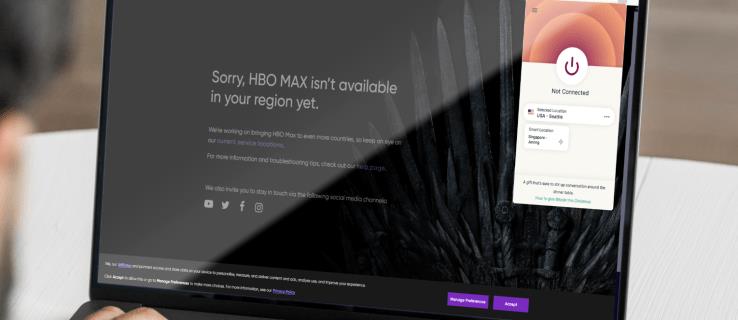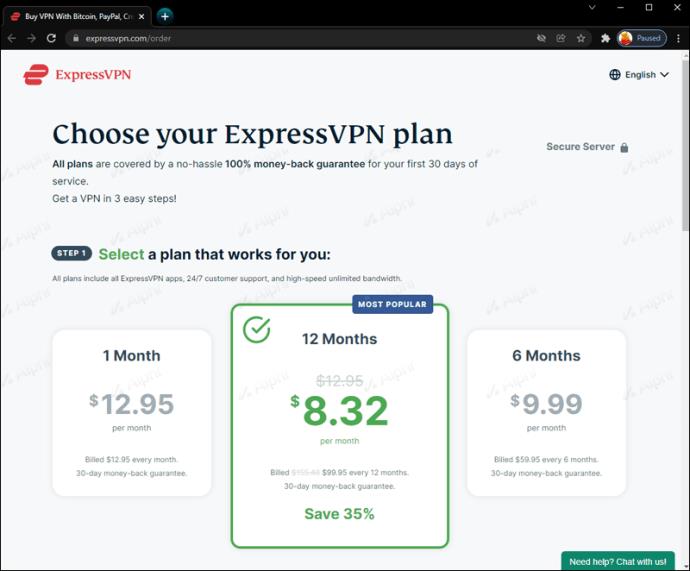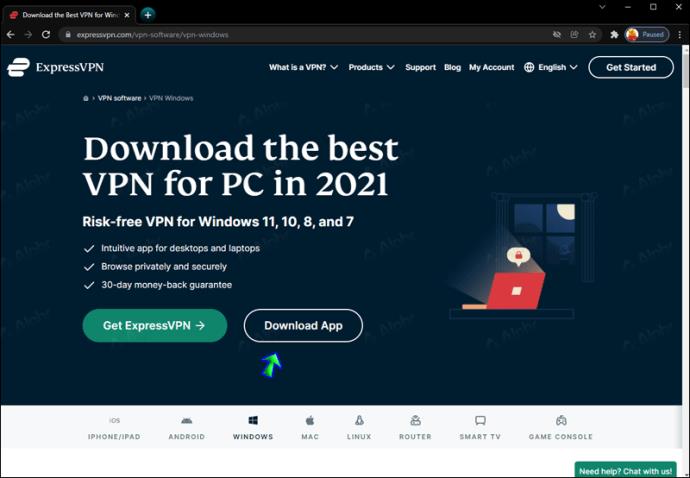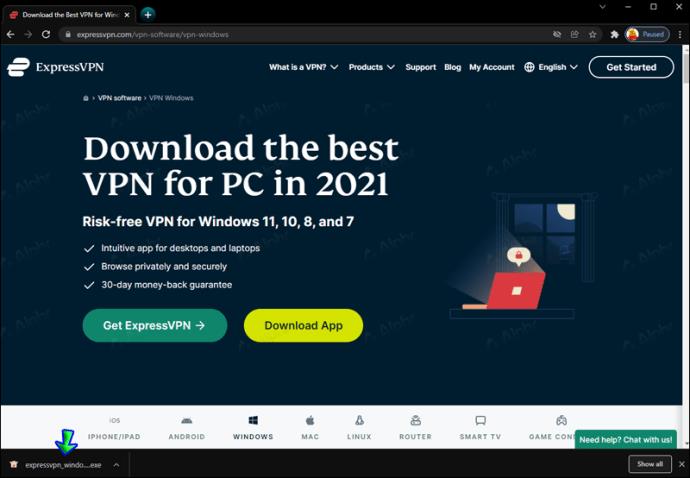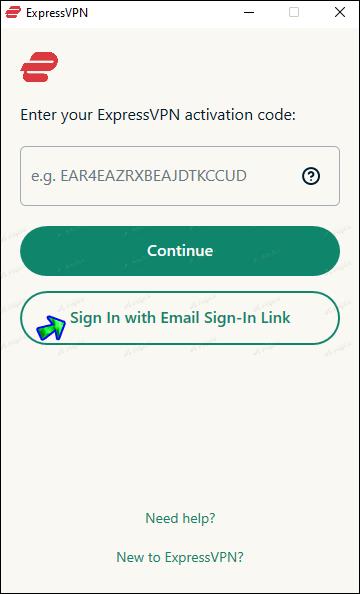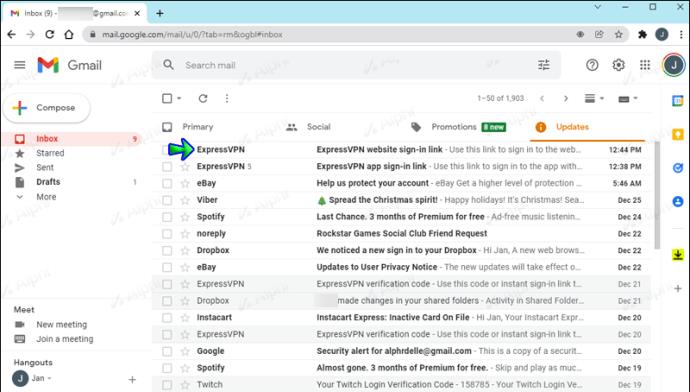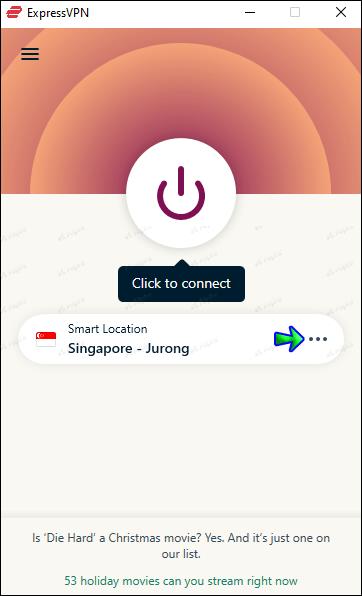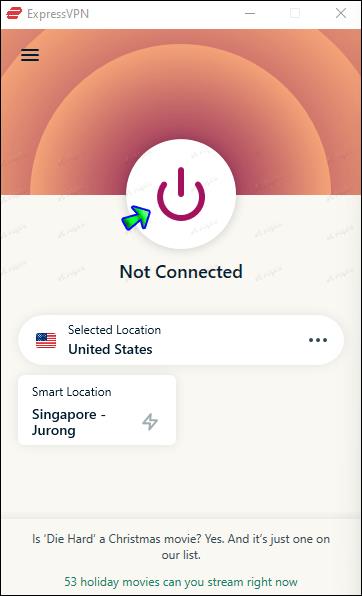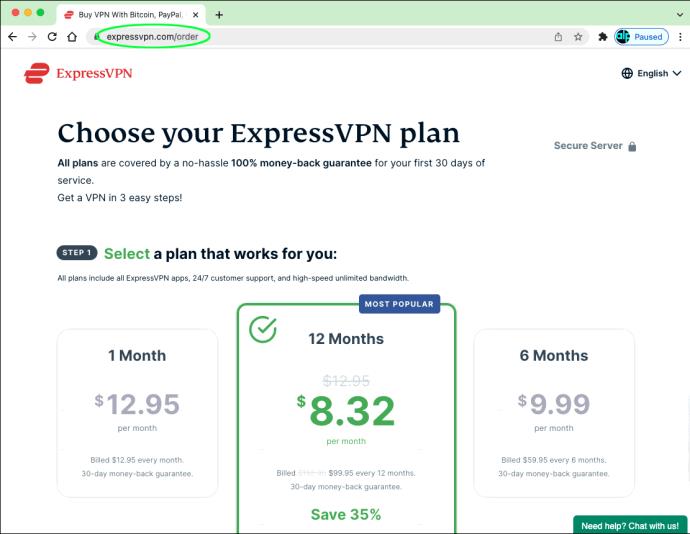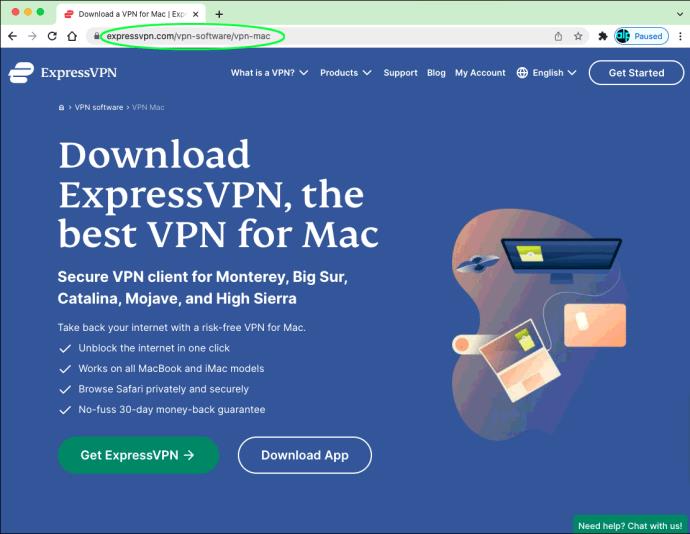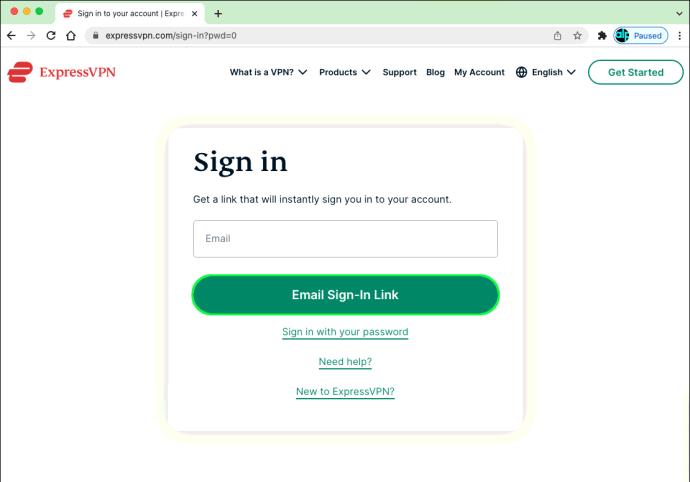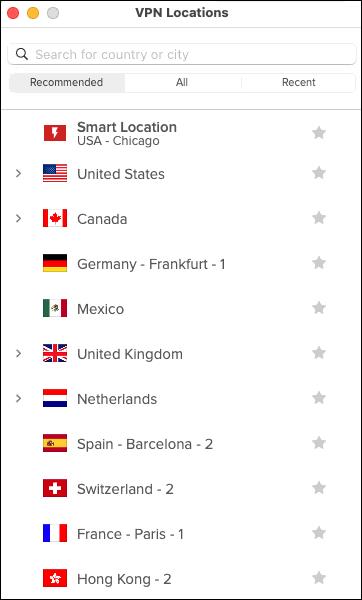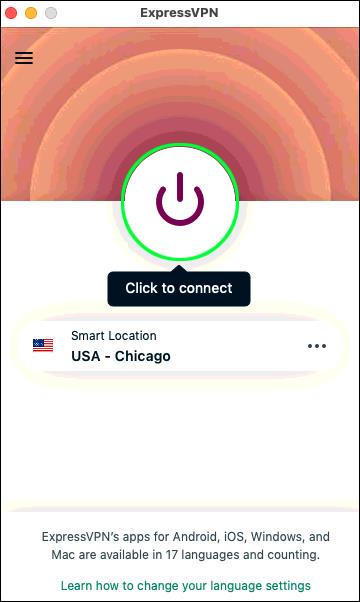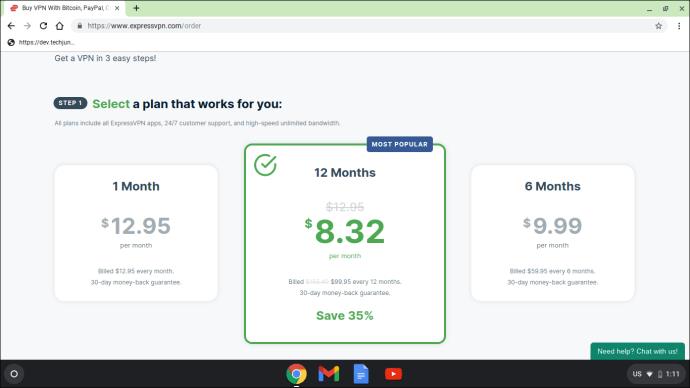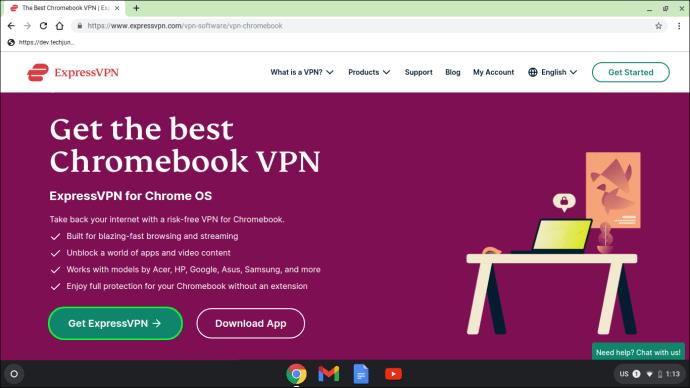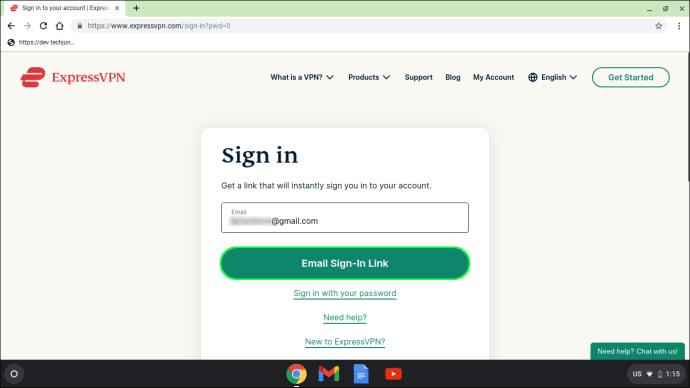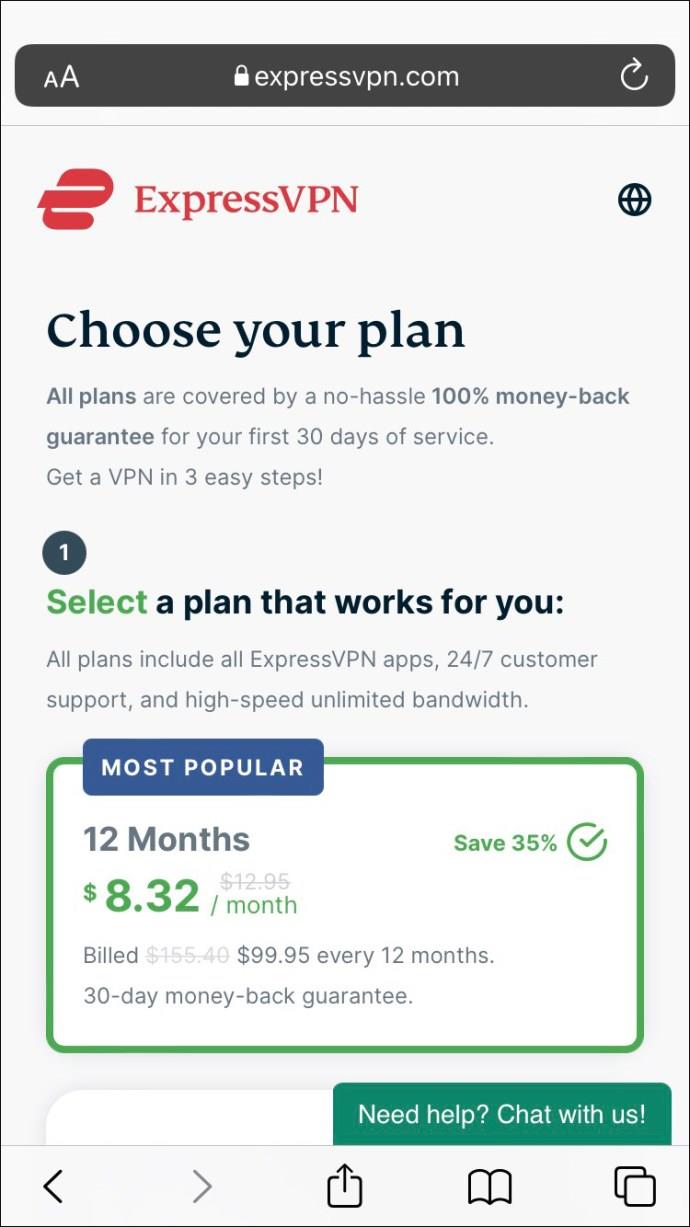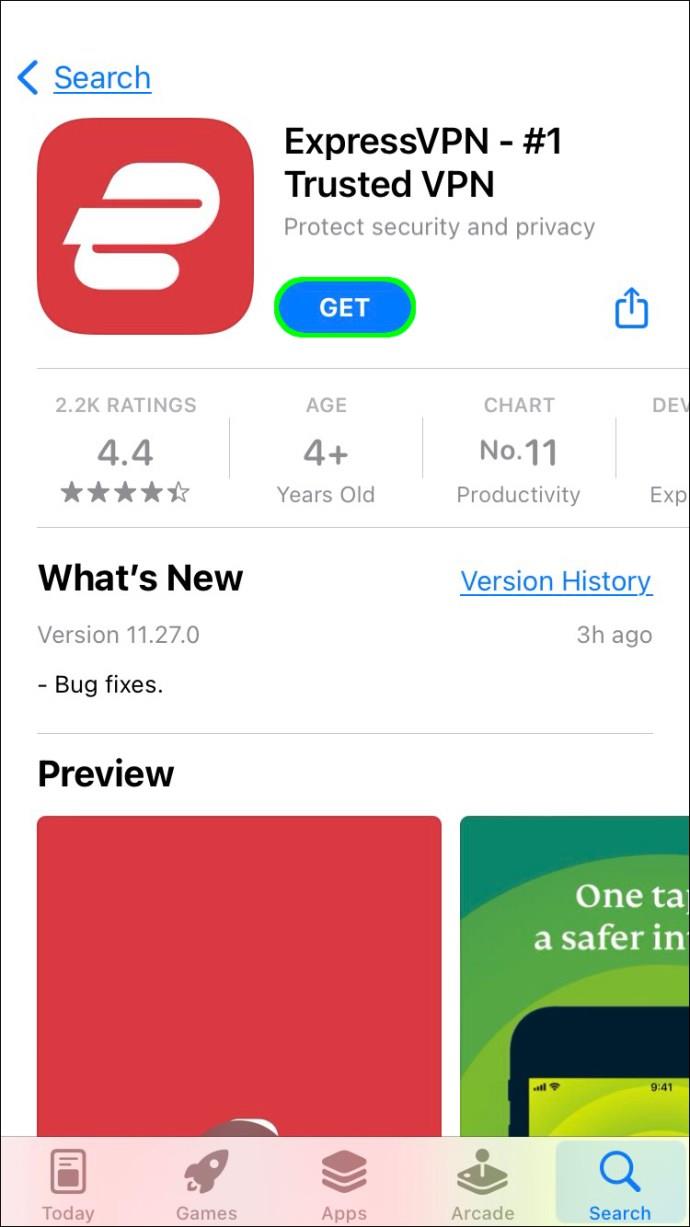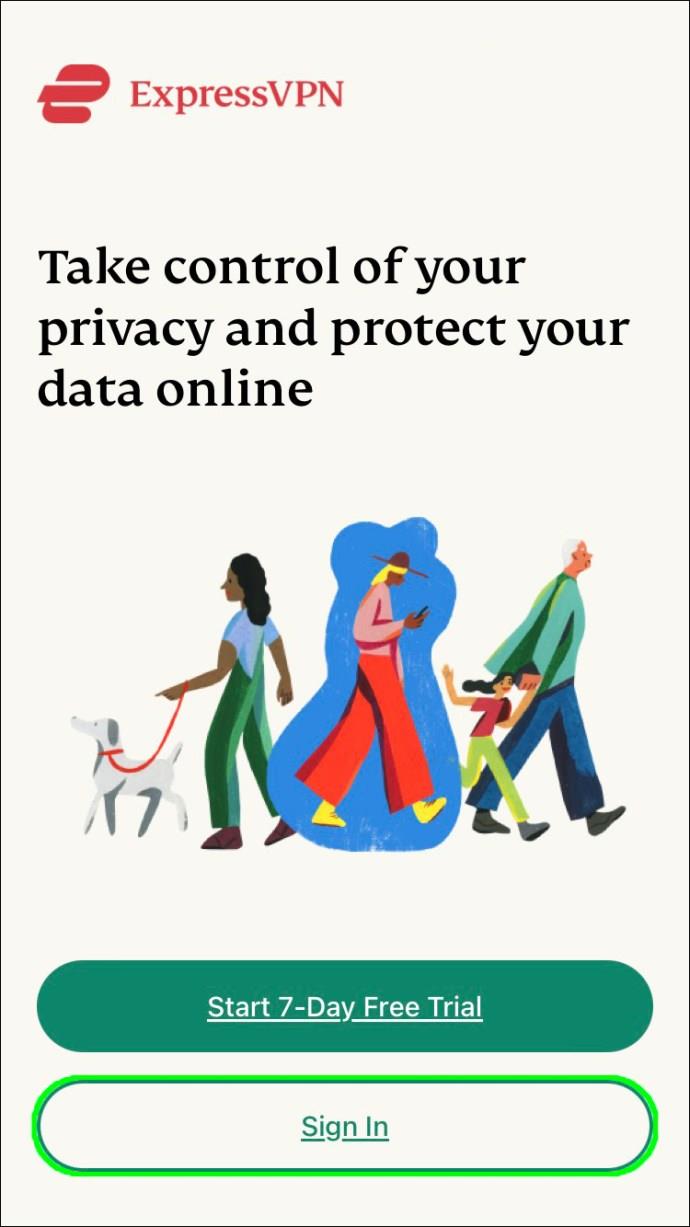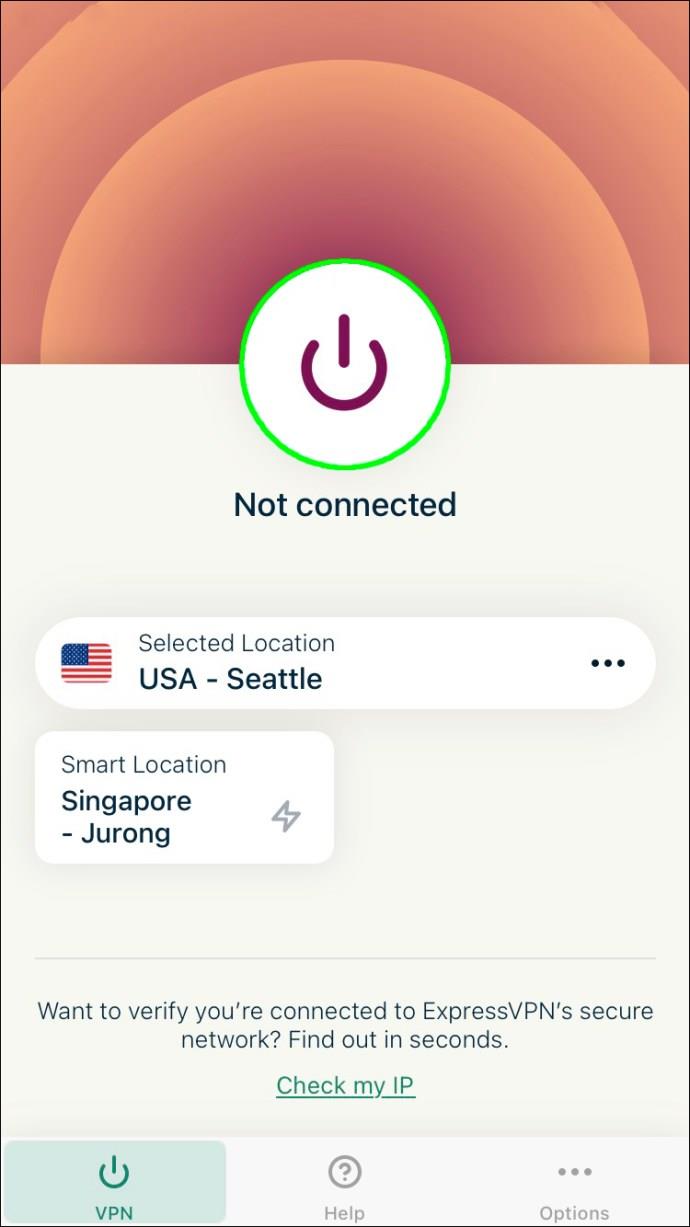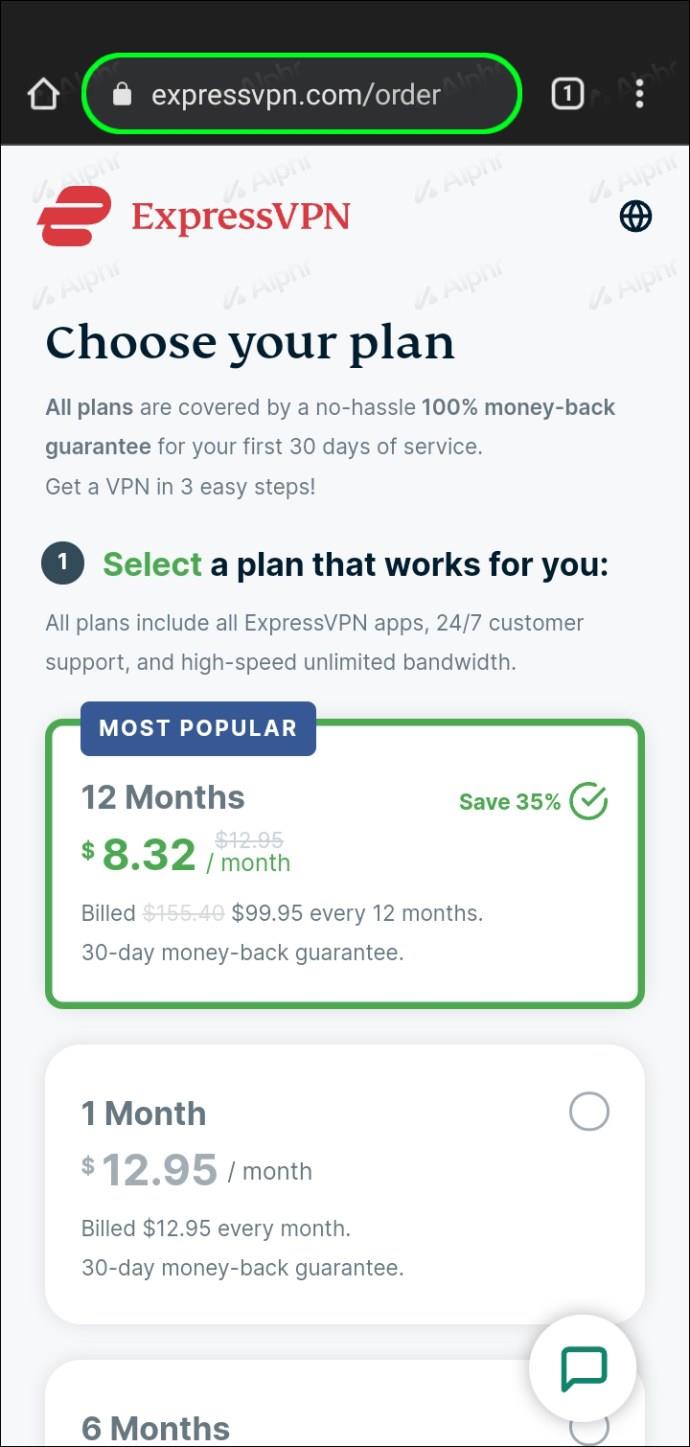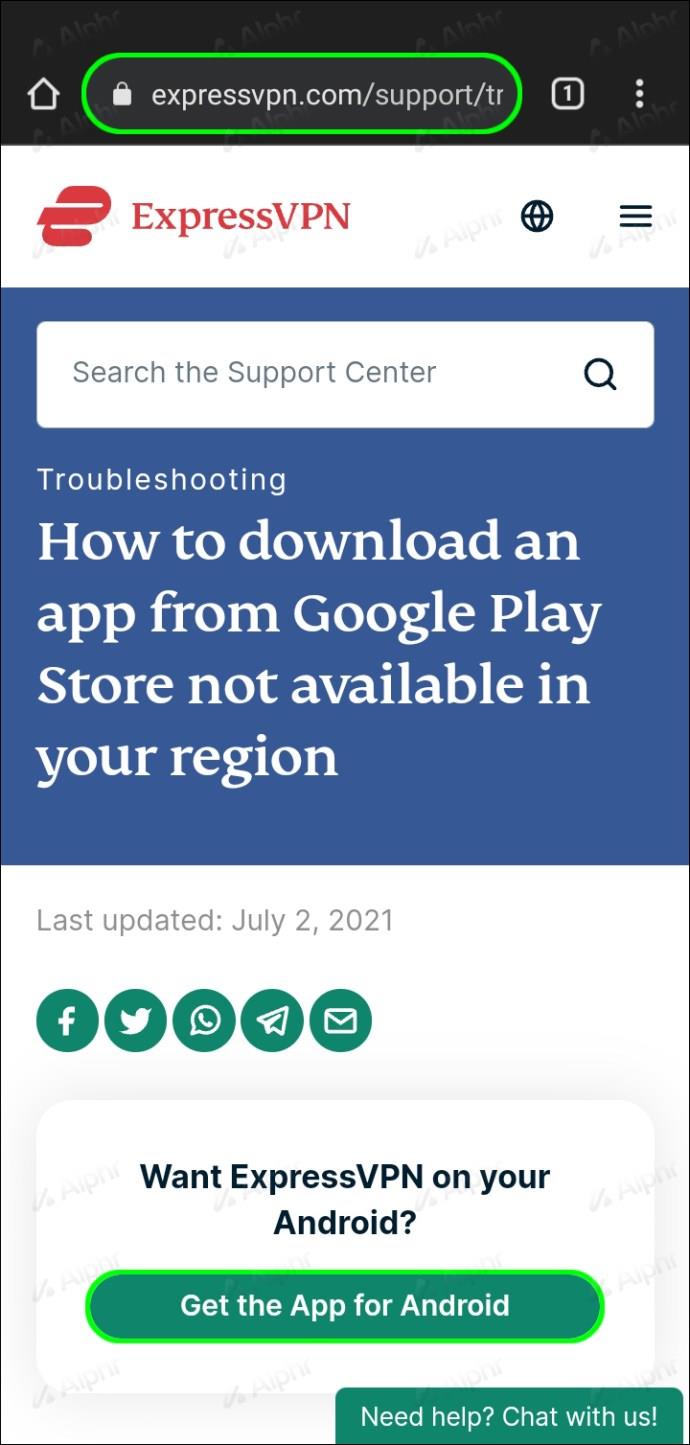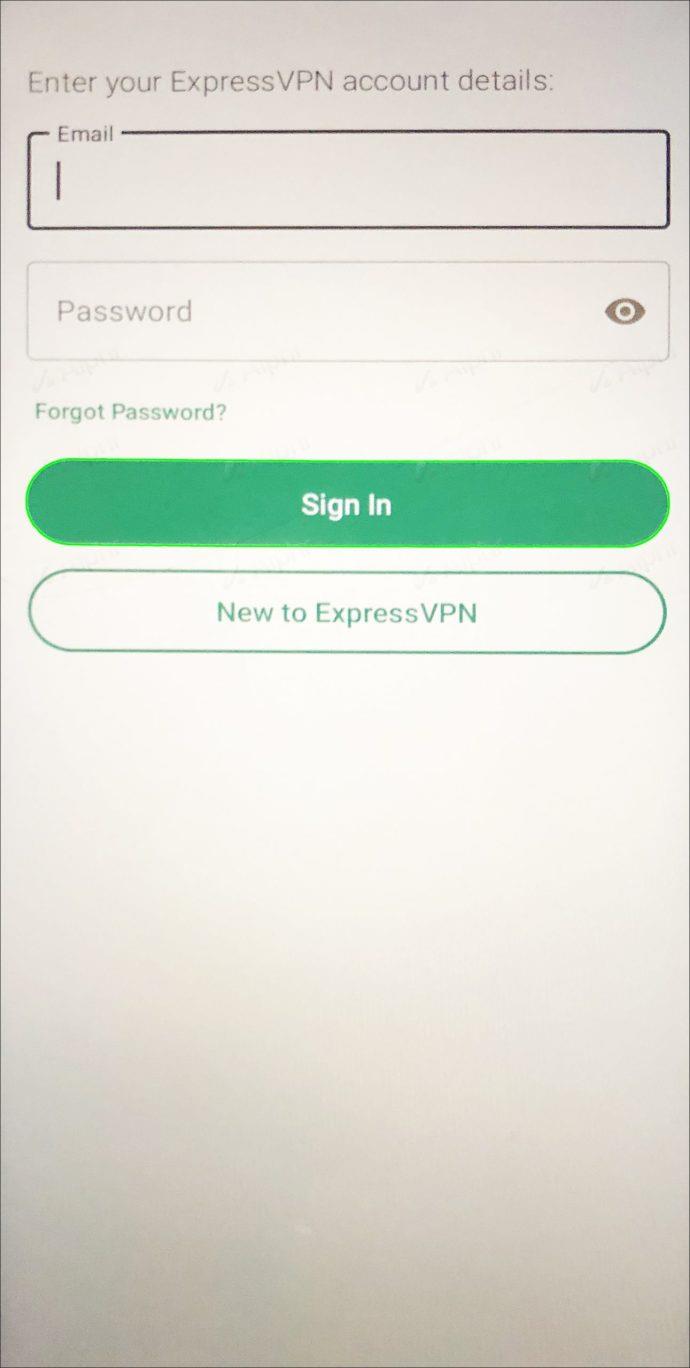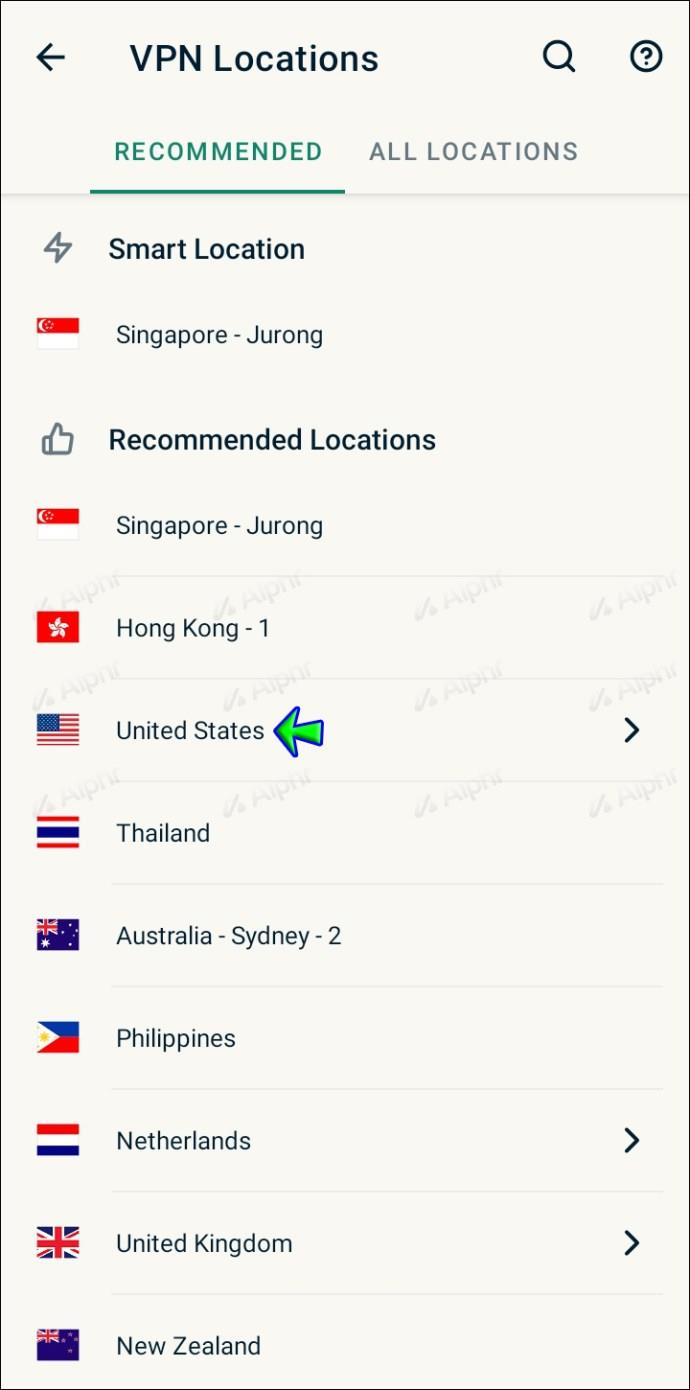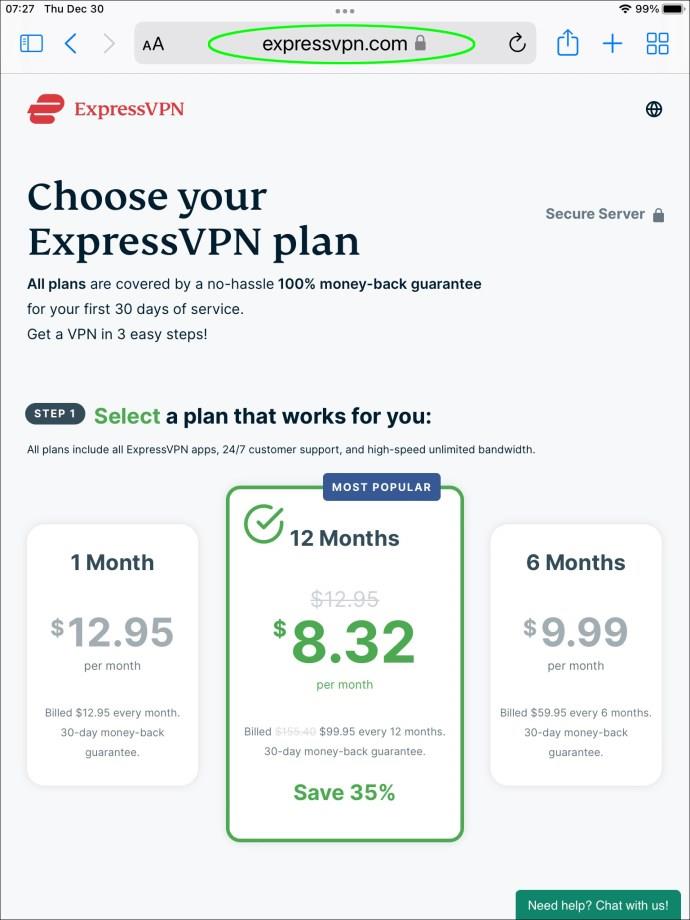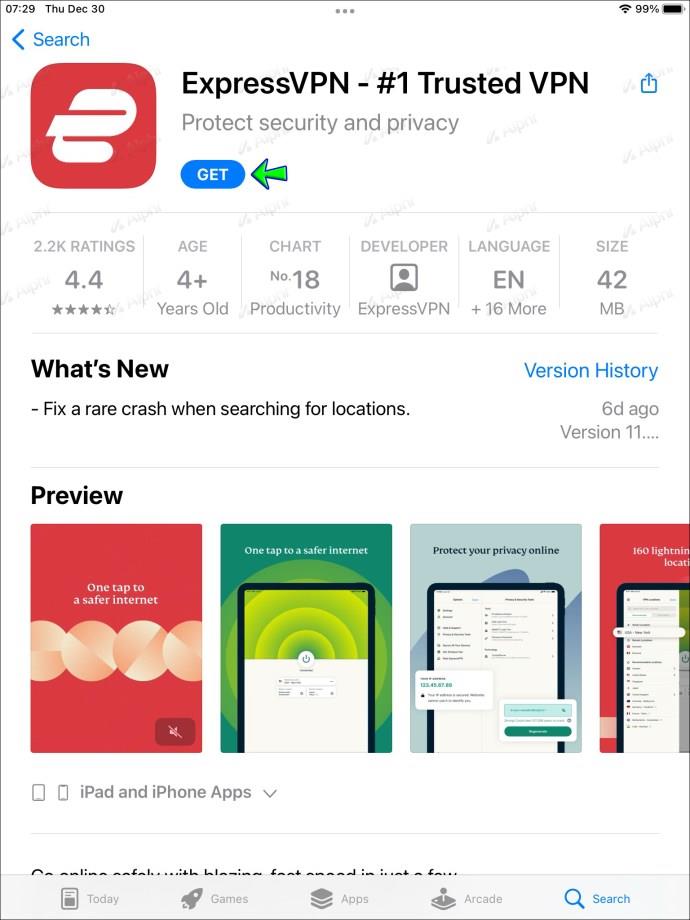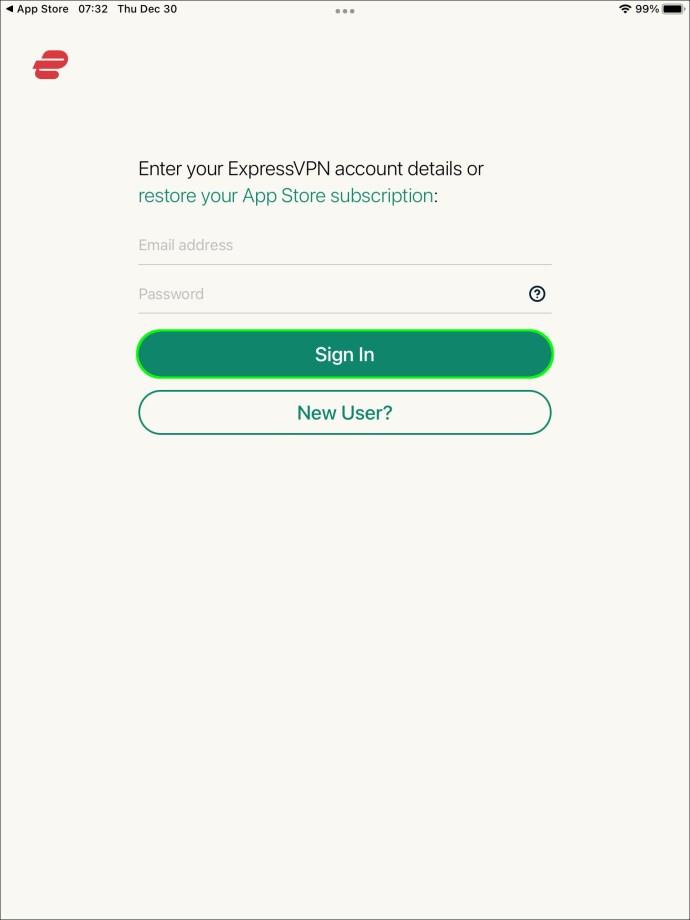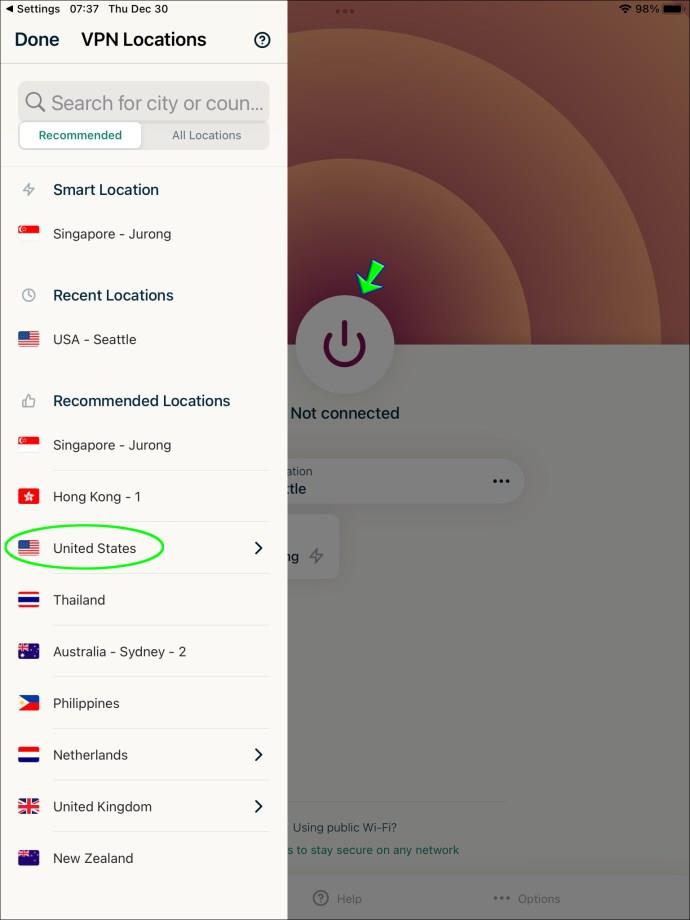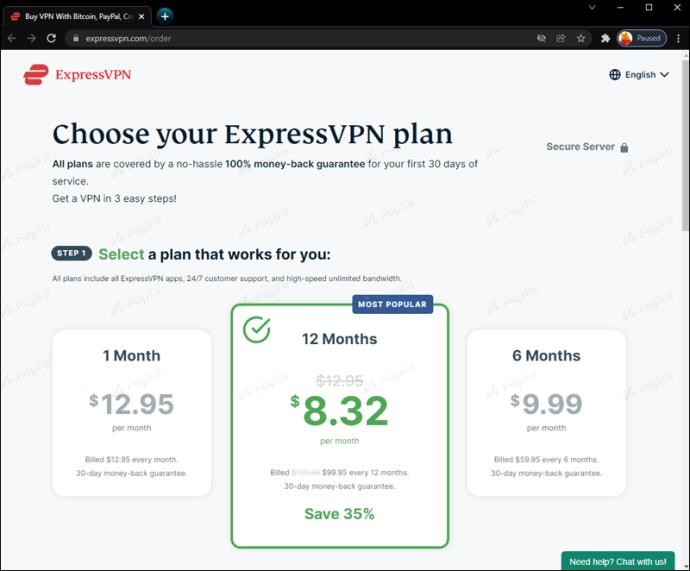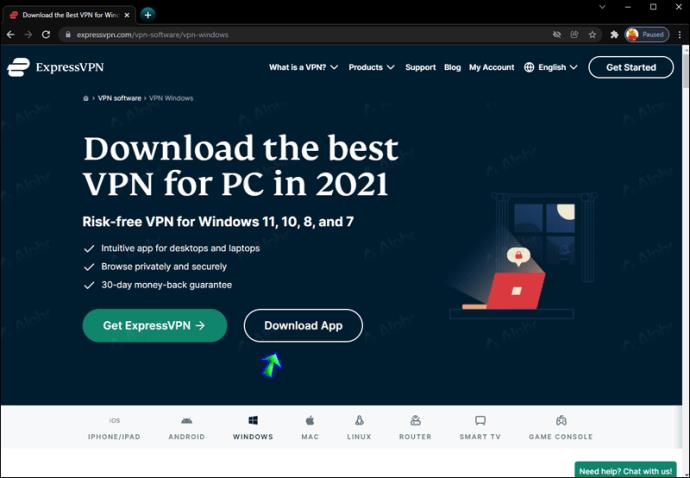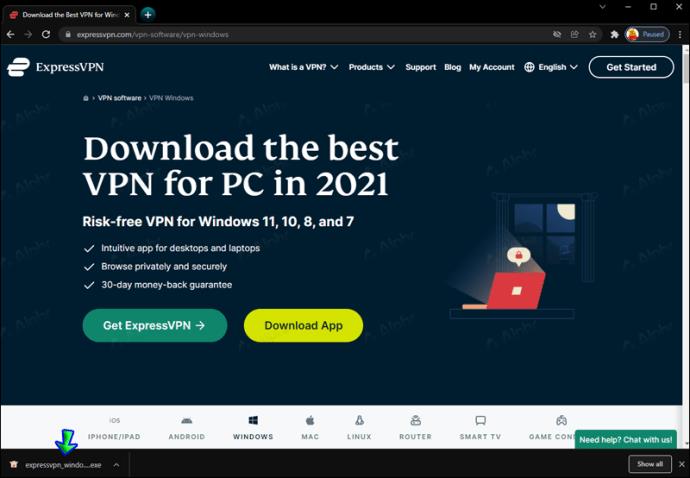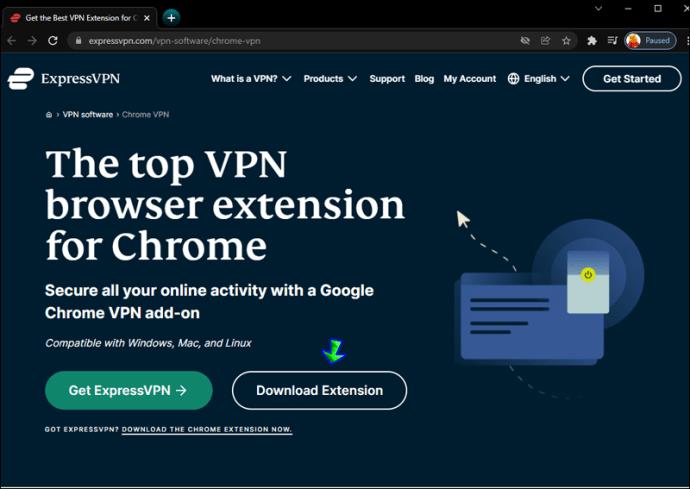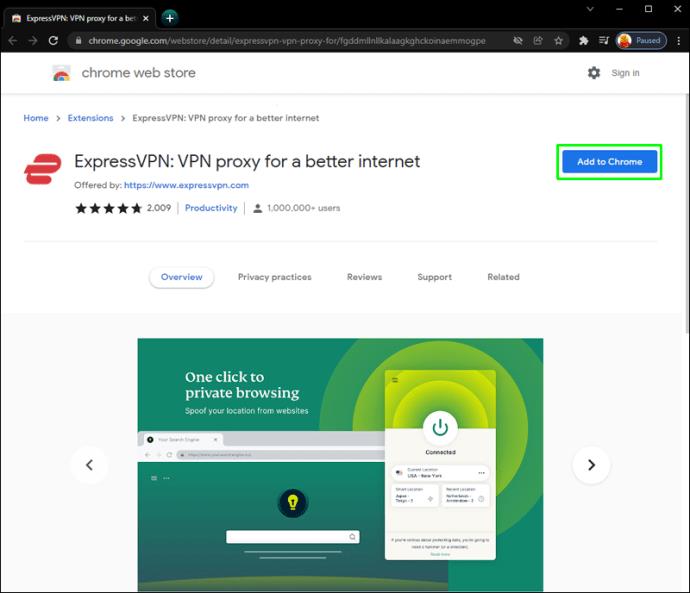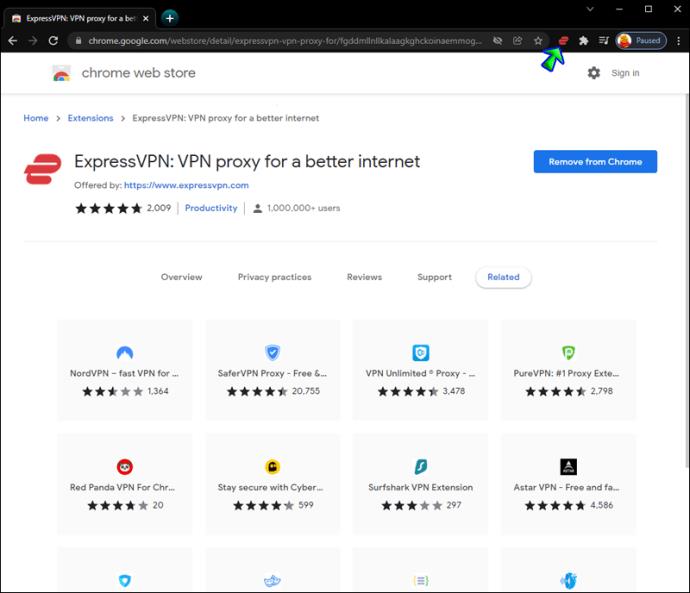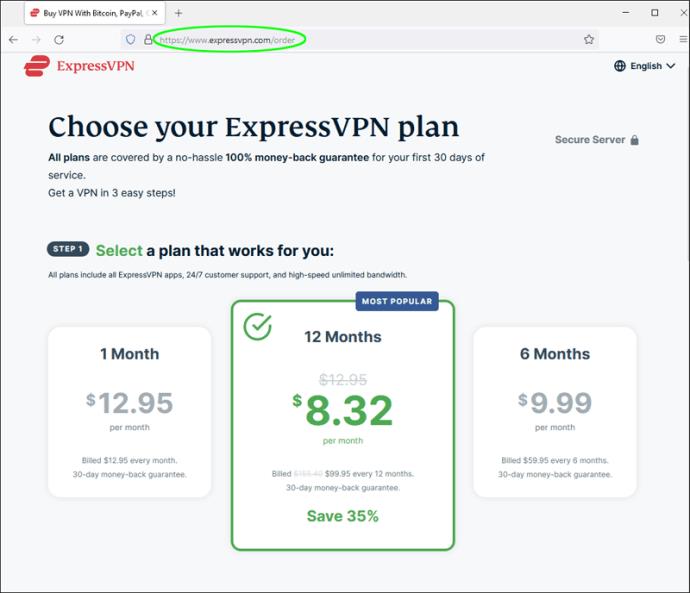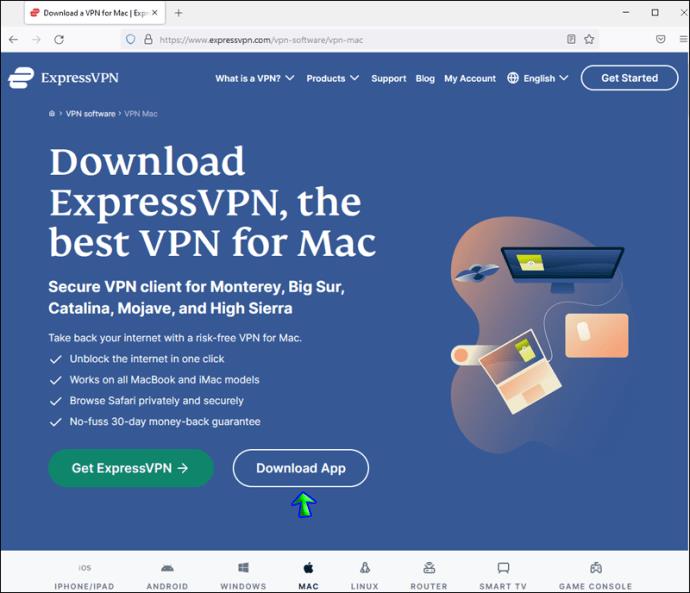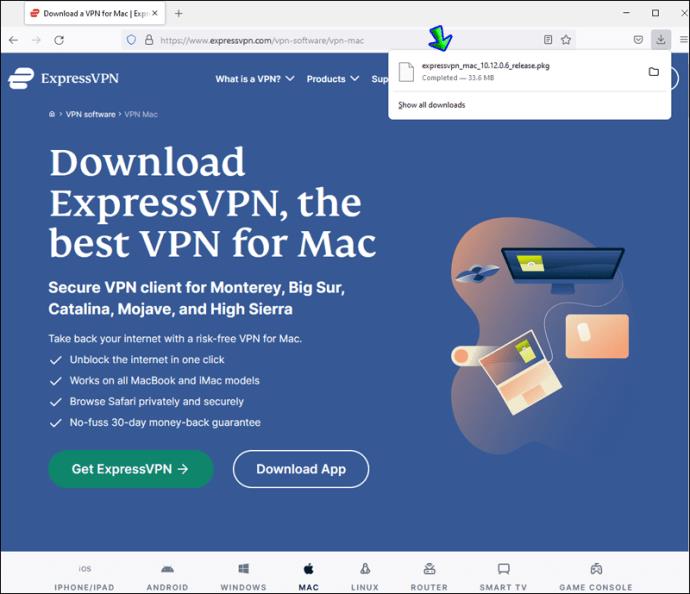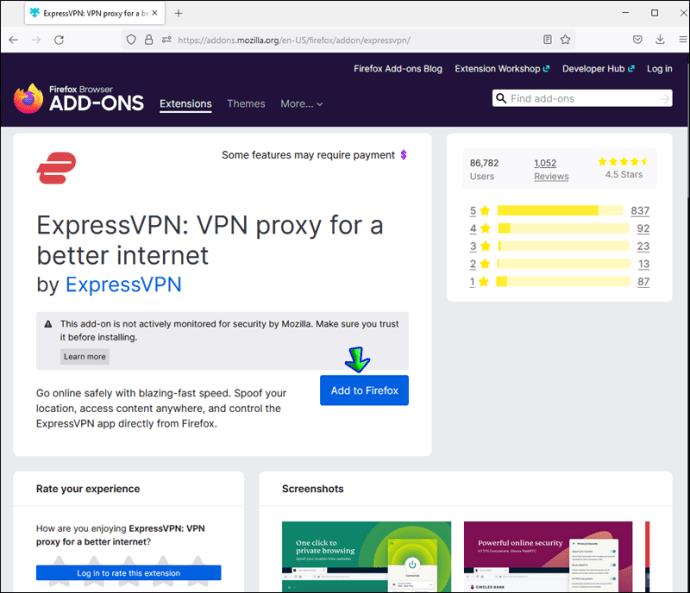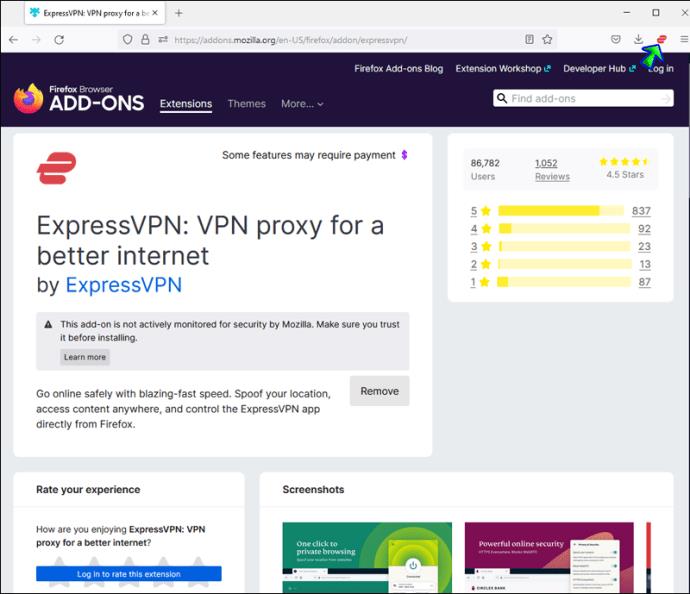डिवाइस लिंक
क्या आप जानना चाहते हैं कि ब्लॉक की गई वेबसाइटों तक कैसे पहुंचा जाए? कुछ वेबसाइटें उपयोगकर्ताओं तक पहुंच को प्रतिबंधित करती हैं यदि वे साइट को कुछ देशों से एक्सेस कर रहे हैं। यह एक झुंझलाहट हो सकती है, लेकिन शुक्र है कि हमारे पास इसका समाधान है। एक वर्चुअल प्राइवेट नेटवर्क (वीपीएन) भू-प्रतिबंधों वाली किसी भी वेबसाइट को अनब्लॉक करने में आपकी मदद कर सकता है। एक बोनस के रूप में, यह आपके निजी डेटा की सुरक्षा करता है और बैंडविड्थ थ्रॉटलिंग को कम करता है।
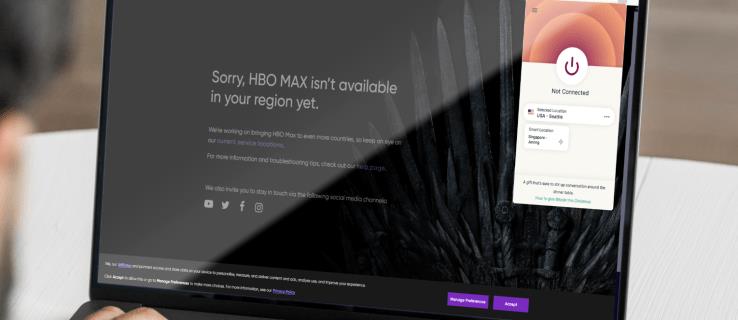
यह मार्गदर्शिका बताएगी कि विभिन्न उपकरणों पर वीपीएन का उपयोग करके प्रतिबंधित वेबसाइटों तक कैसे पहुंचा जाए। इसके अतिरिक्त, हम वीपीएन के बिना साइटों को अनब्लॉक करने के कई तरीके साझा करेंगे। बिना किसी सीमा के वांछित सामग्री का आनंद लेने के लिए आगे पढ़ें।
विंडोज पीसी पर वेबसाइटों को कैसे अनब्लॉक करें
बाजार में सबसे अच्छे वीपीएन प्रदाताओं में से एक एक्सप्रेसवीपीएन है , इसलिए हम इसे अपने निर्देशों में एक उदाहरण के रूप में उपयोग करेंगे। हालाँकि, आप किसी भी अन्य प्रदाता को चुनने के लिए स्वतंत्र हैं जो आपको भरोसेमंद लगता है। ExpressVPN के साथ वांछित वेबसाइट तक पहुँचने के लिए नीचे दिए गए चरणों का पालन करें:
- किसी भी ExpressVPN योजना के लिए साइन अप करें और अपना खाता पंजीकृत करें।
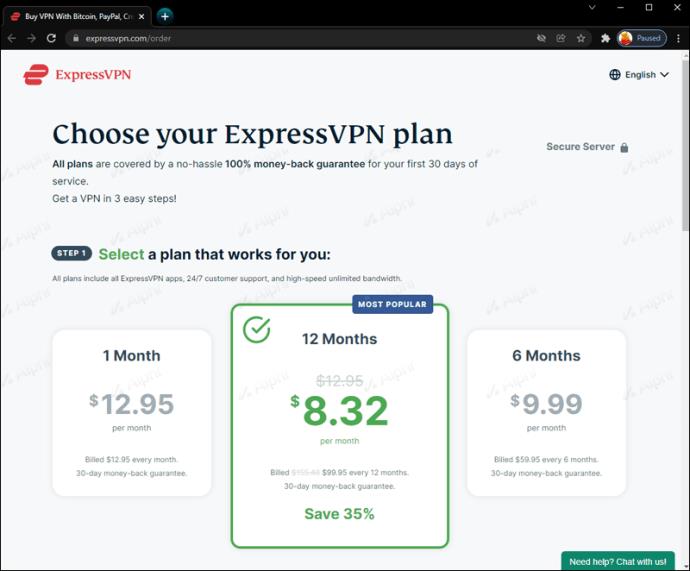
- आधिकारिक वेबसाइट से ExpressVPN विंडोज ऐप डाउनलोड करें ।
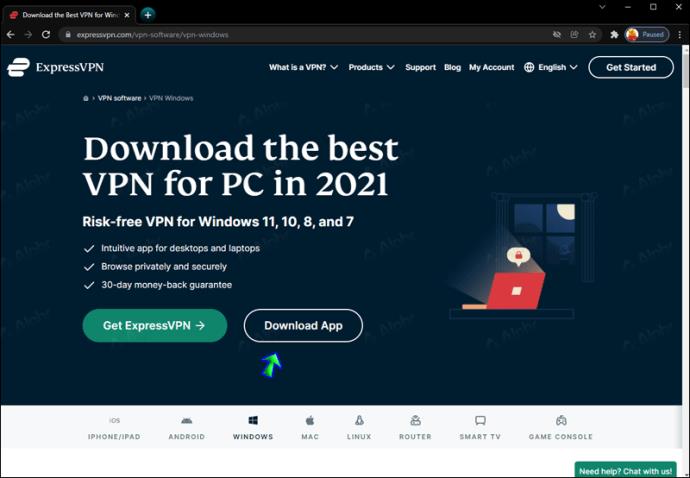
- ऐप इंस्टॉलेशन फ़ाइल चलाएँ और इसे पूरा करने के लिए ऑन-स्क्रीन निर्देशों का पालन करें।
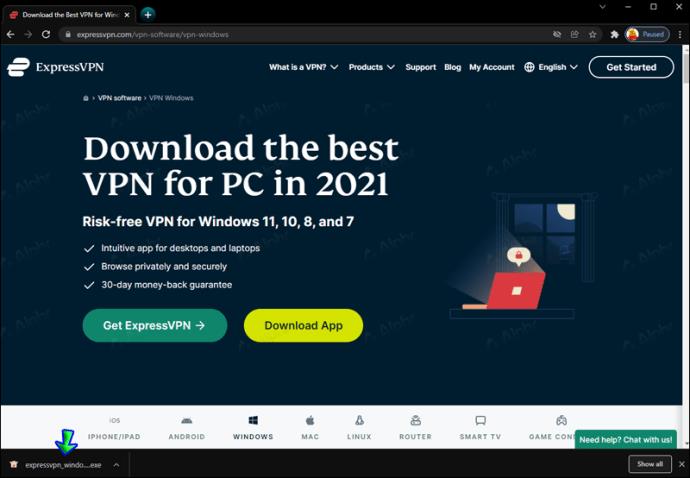
- संकेत मिलने पर "साइन इन ईमेल साइन-इन लिंक के साथ साइन इन करें" चुनें।
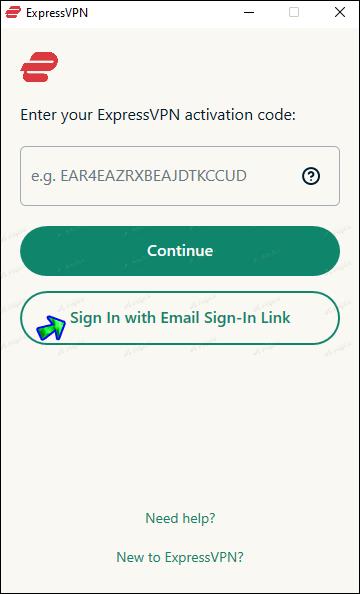
- अपने ई-मेल में साइन-इन लिंक ढूंढें और इसे खोलें। ऐप तुरंत सक्रिय हो जाएगा।
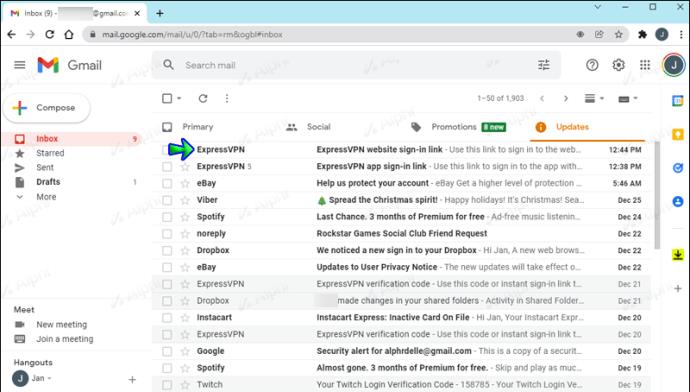
- ऐप इंस्टॉल हो जाने के बाद, डैशबोर्ड पर तीन क्षैतिज डॉट्स मेनू का विस्तार करें और एक सर्वर स्थान चुनें।
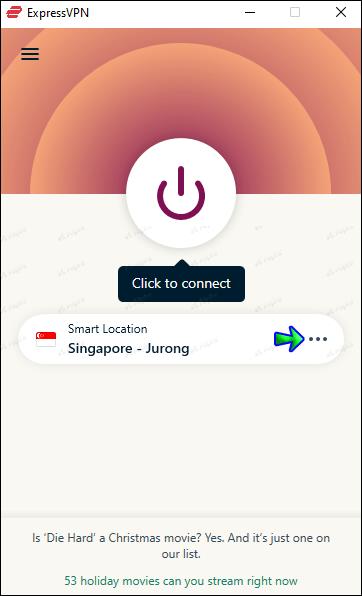
- चयनित सर्वर से कनेक्ट करने के लिए डैशबोर्ड पर बड़े पावर बटन पर क्लिक करें।
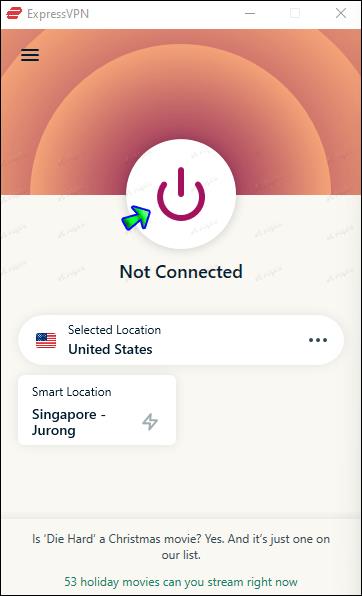
- सर्वर से कनेक्ट होने के दौरान वांछित वेबसाइट पर जाएं।
मैक पर वेबसाइटों को कैसे अनब्लॉक करें
मैक पर प्रतिबंधित वेबसाइटों तक पहुँचने के लिए आप किसी भी वीपीएन प्रदाता का उपयोग कर सकते हैं, लेकिन हम अपने उदाहरण में ExpressVPN का उपयोग करेंगे। नीचे दिए गए निर्देशों का पालन करें:
- अपनी पसंदीदा ExpressVPN योजना के लिए साइन अप करें और संकेत मिलने पर पंजीकरण करें।
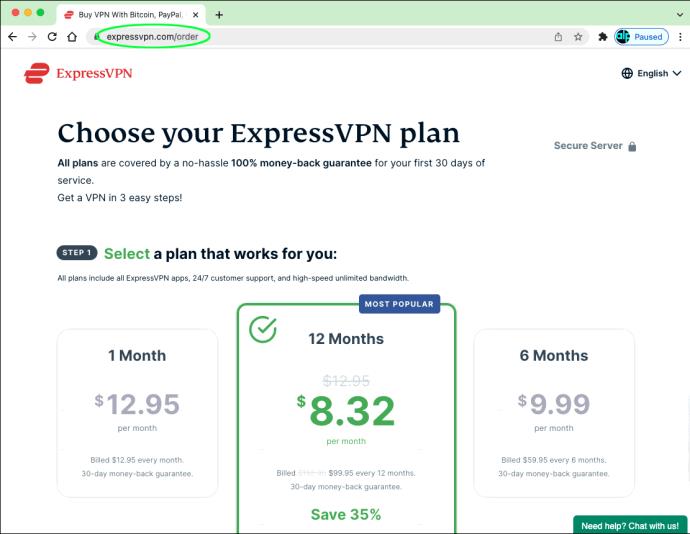
- ExpressVPN ऐप इंस्टॉलेशन फ़ाइल डाउनलोड करें और इसे चलाएं। ऐप सेट अप करने के लिए ऑन-स्क्रीन निर्देशों का पालन करें।
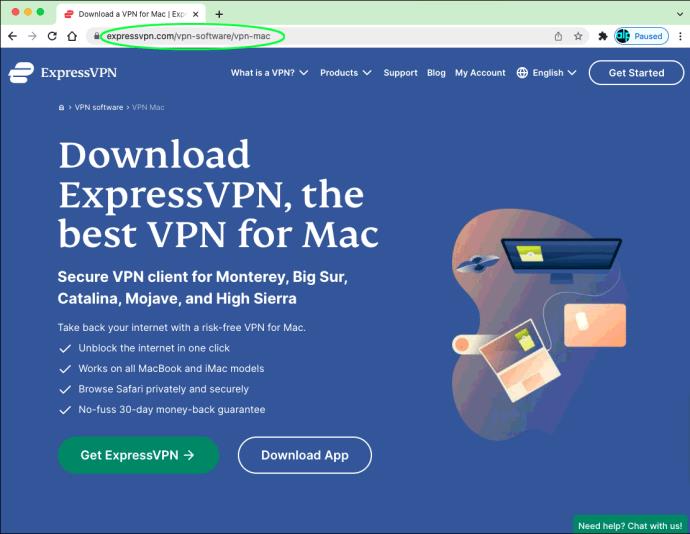
- एक सक्रियण कोड या एक ई-मेल साइन-इन लिंक का उपयोग करके अपने खाते में साइन इन करें।
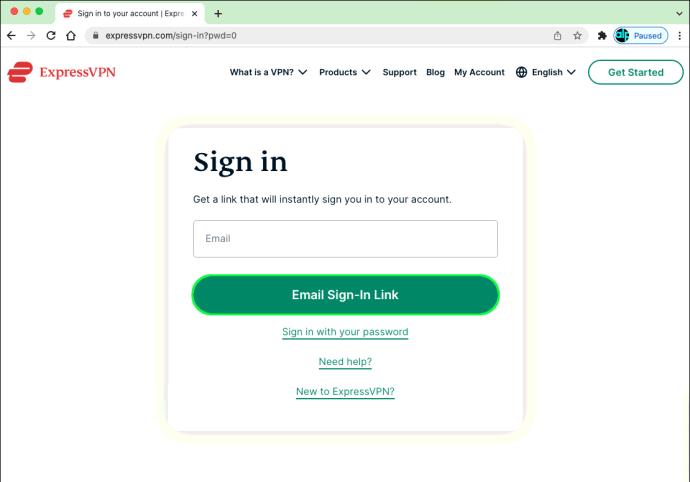
- ऐप लॉन्च करें और डैशबोर्ड पर ड्रॉपडाउन मेनू का विस्तार करें।
- एक सर्वर स्थान का चयन करें जहाँ वांछित वेबसाइट उपलब्ध है।
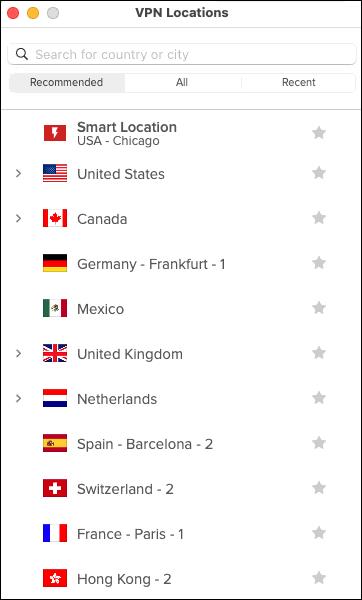
- सर्वर से कनेक्ट करने के लिए ऐप के मुख्य पृष्ठ पर पावर बटन पर क्लिक करें।
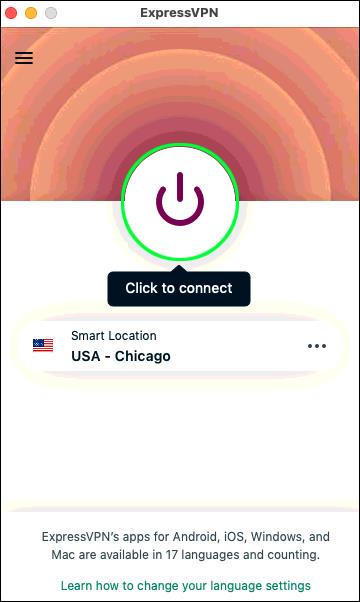
- प्रतिबंधित वेबसाइट पर जाएं और इसे पुनः लोड करें। इसे अब अनब्लॉक किया जाना चाहिए।
क्रोमबुक पर वेबसाइटों को कैसे अनब्लॉक करें
क्रोमओएस वीपीएन प्रदाताओं की एक विस्तृत श्रृंखला के साथ संगत है। हम अपने उदाहरण के लिए ExpressVPN का उपयोग करेंगे, क्योंकि यह उपलब्ध सबसे लोकप्रिय VPN सेवाओं में से एक है। यहां वीपीएन का उपयोग करके किसी भी वेबसाइट तक पहुंचने का तरीका बताया गया है:
- ExpressVPN की आधिकारिक वेबसाइट पर अपना पसंदीदा प्लान चुनें ।
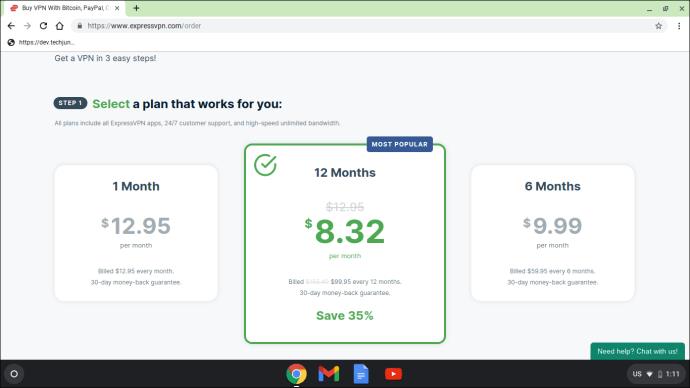
- एक खाता दर्ज करो।
- ऐप डाउनलोड पेज पर “Get ExpressVPN” पर क्लिक करें ।
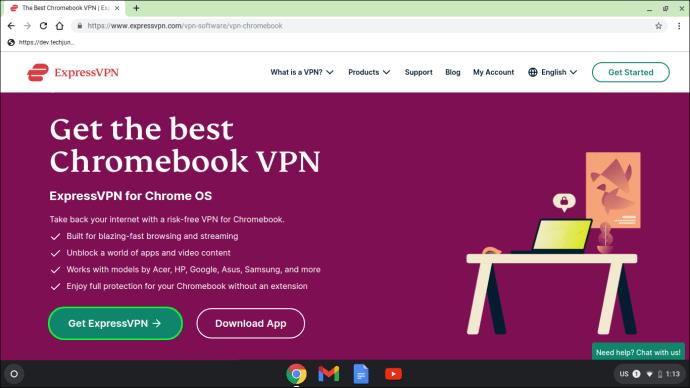
- स्थापना फ़ाइल चलाएँ। स्थापना को पूरा करने के लिए ऑन-स्क्रीन निर्देशों का पालन करें।
- संकेत दिए जाने पर, अपनी पसंदीदा साइन-इन विधि चुनें: सक्रियण कोड या ई-मेल साइन-इन लिंक।
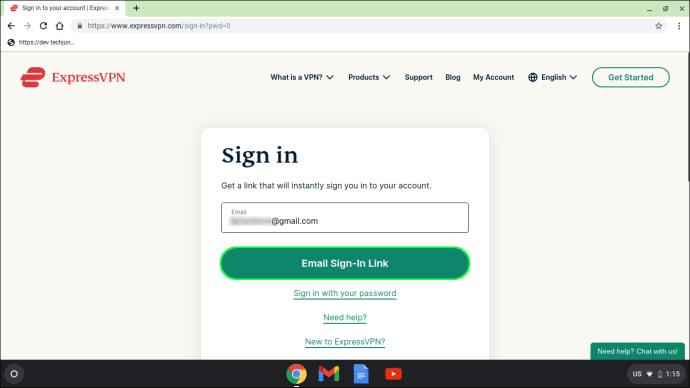
- ऐप इंस्टॉल हो जाने के बाद, डैशबोर्ड पर अपना पसंदीदा सर्वर स्थान चुनें।
- डैशबोर्ड पर पावर बटन पर क्लिक करके सर्वर से कनेक्ट करें।
- प्रतिबंधित वेबसाइट को पुनः लोड करें।
आईफोन पर वेबसाइटों को कैसे अनब्लॉक करें?
एक वीपीएन न केवल पीसी के लिए बल्कि मोबाइल उपकरणों के लिए भी उपलब्ध है। यदि आप एक iPhone उपयोगकर्ता हैं, तो ExpressVPN के साथ किसी भी प्रतिबंधित पृष्ठ तक पहुँचने के लिए नीचे दिए गए चरणों का पालन करें:
सीमित डील: 3 महीने मुफ़्त!
एक्सप्रेसवीपीएन प्राप्त करें। सुरक्षित और स्ट्रीमिंग के अनुकूल।
30 - दिन की पैसे वापस करने की गारंटी
- कोई भी ExpressVPN प्लान खरीदें और रजिस्टर करें। योजनाएँ केवल ऐप की एक्सेस अवधि में भिन्न होती हैं और कार्यक्षमता में नहीं।
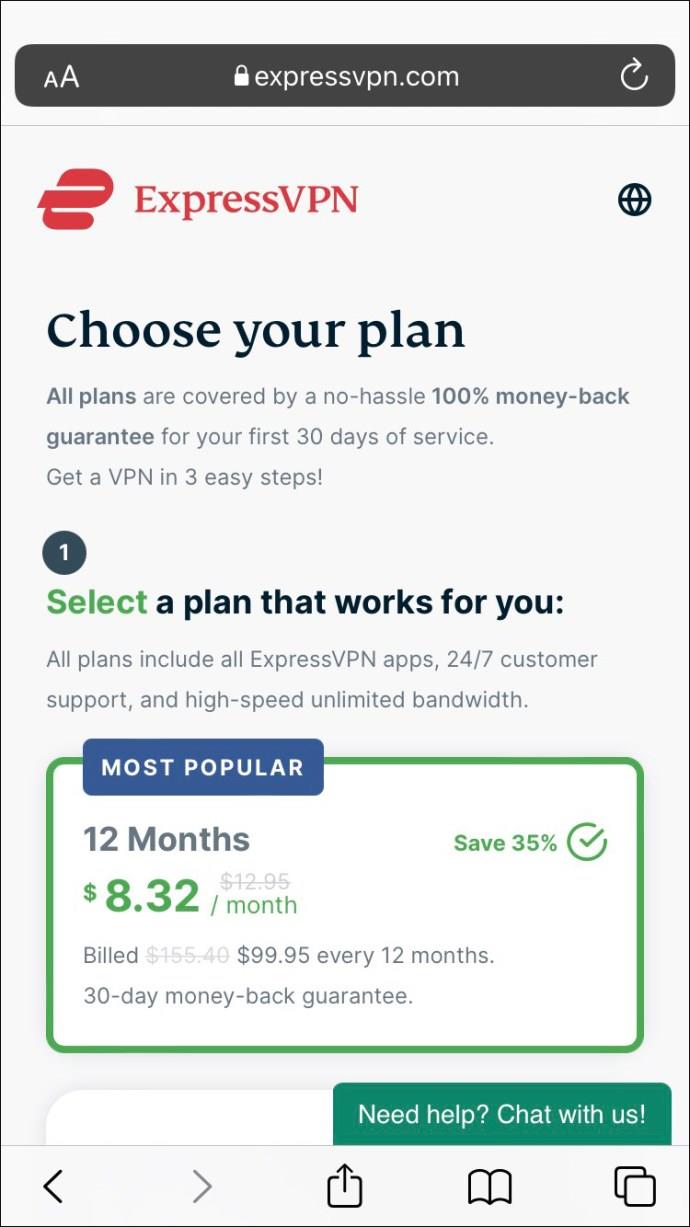
- AppStore पर जाएं और आधिकारिक ExpressVPN iOS ऐप डाउनलोड करें ।
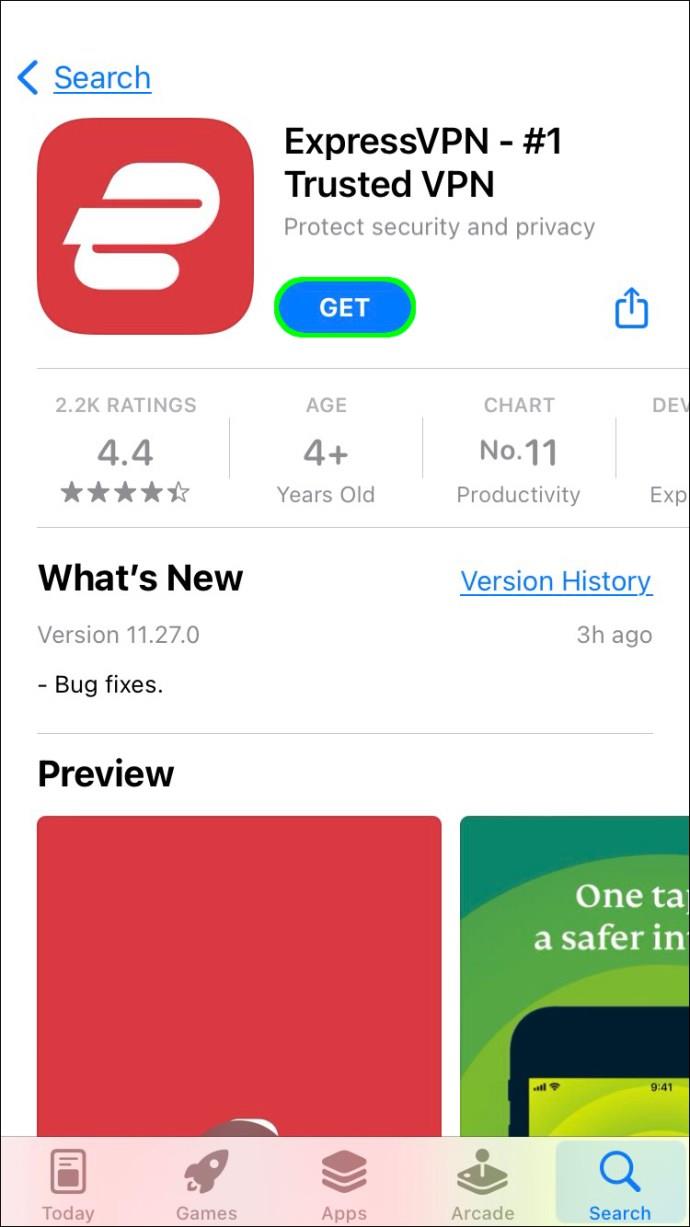
- ऐप लॉन्च करें और "साइन इन ईमेल साइन-इन लिंक" पर टैप करें। पंजीकरण करते समय आपके द्वारा दर्ज किए गए ई-मेल की जांच करें।
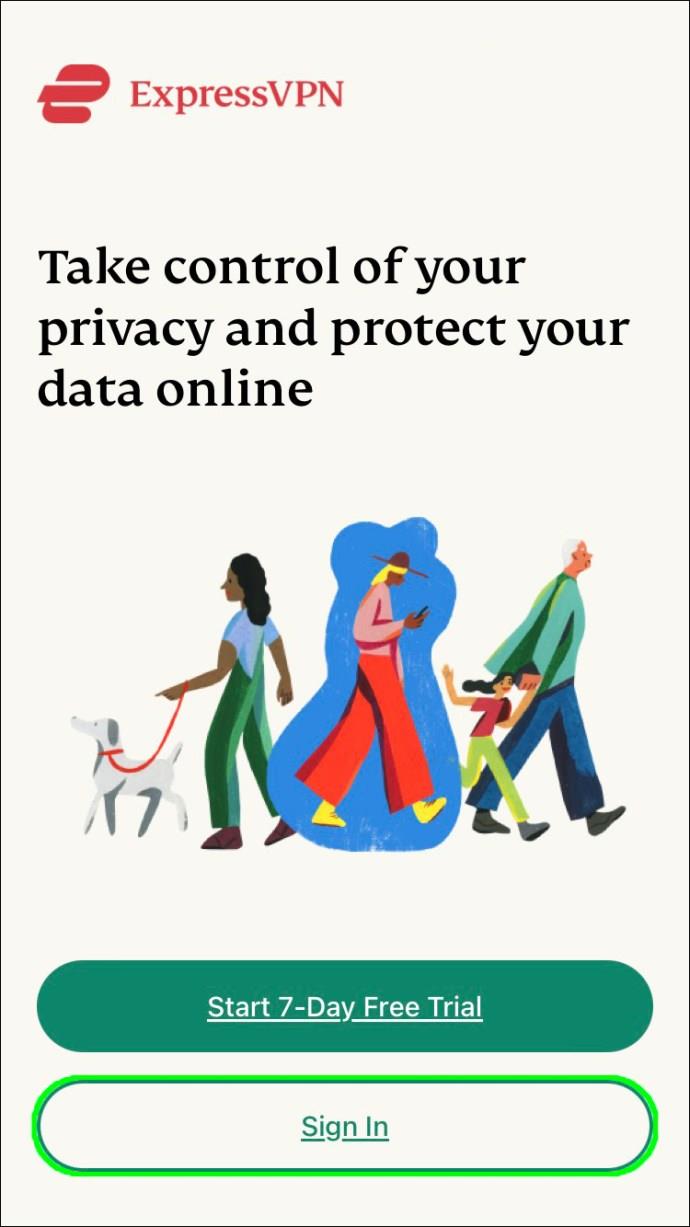
- अपने ईमेल में लिंक पर टैप करें। ऐप को अपने आप सक्रिय होना चाहिए।
- ऐप के मुख्य पृष्ठ पर एक सर्वर स्थान का चयन करें और कनेक्ट करने के लिए पावर बटन पर टैप करें।
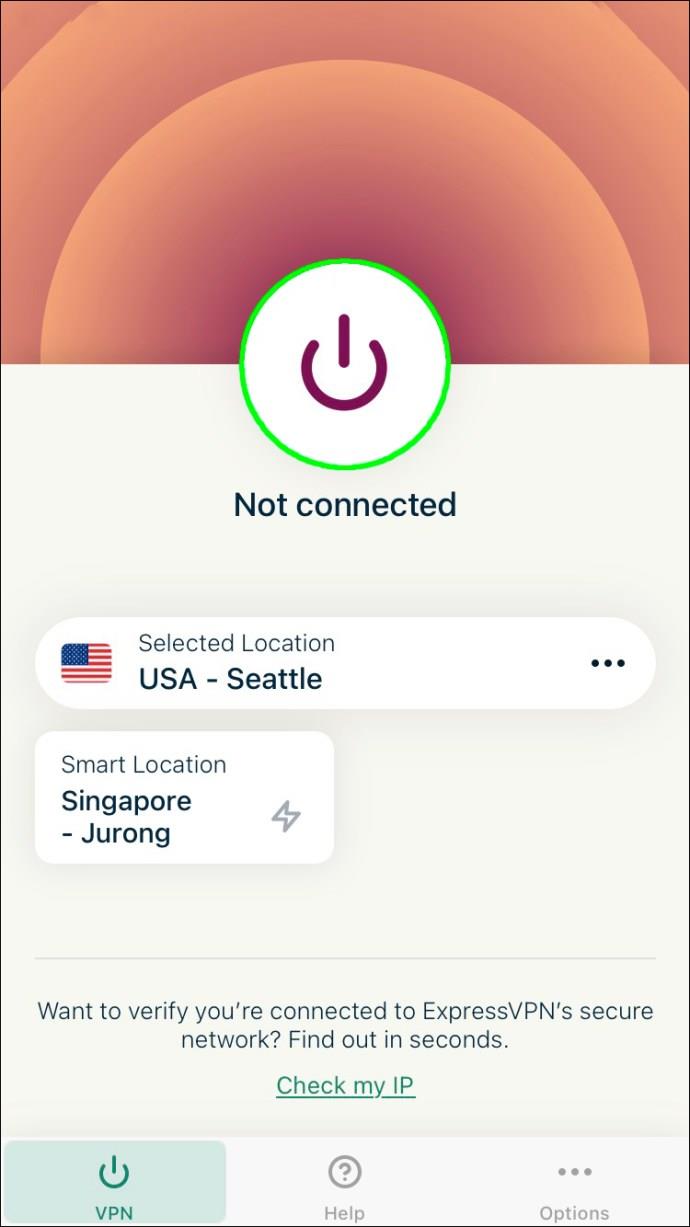
- चयनित सर्वर से कनेक्ट होने के दौरान प्रतिबंधित वेबसाइट पर जाएं।
Android डिवाइस पर वेबसाइटों को कैसे अनब्लॉक करें
ExpressVPN iOS और Android डिवाइस दोनों के लिए उपलब्ध है। वीपीएन के साथ प्रतिबंधित वेबसाइटों तक पहुँचने के लिए, नीचे दिए गए निर्देशों का पालन करें:
- ExpressVPN की आधिकारिक वेबसाइट पर जाएं और पसंदीदा प्लान खरीदें ।
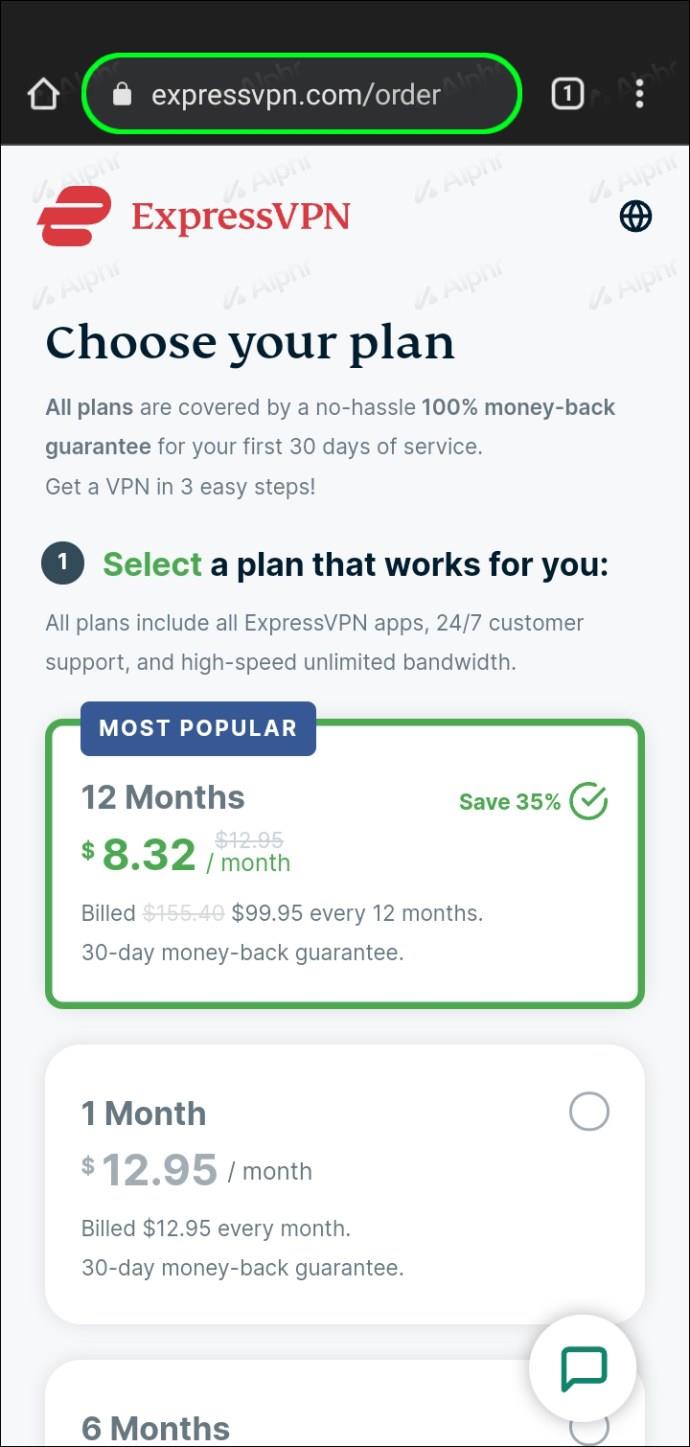
- ऑन-स्क्रीन निर्देशों का पालन करते हुए पंजीकरण करें।
- अपने मोबाइल डिवाइस पर ExpressVPN Android ऐप डाउनलोड करें ।
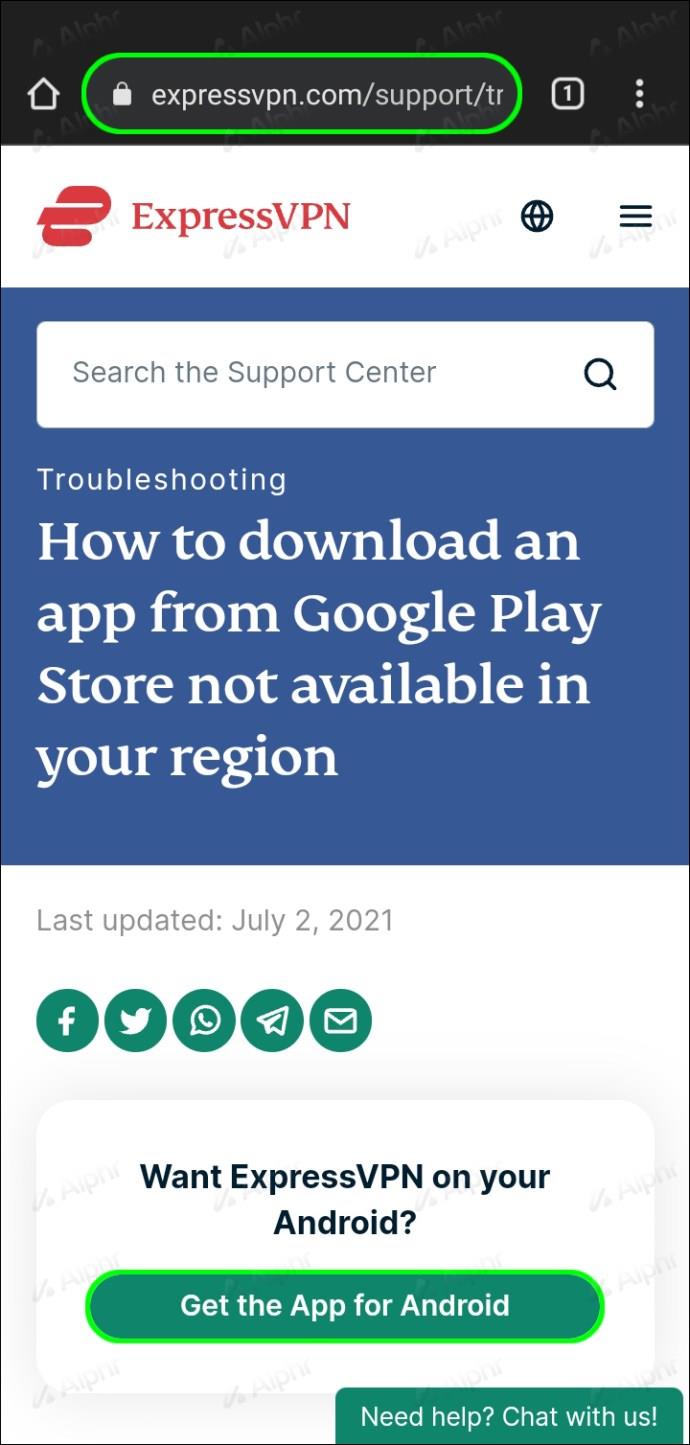
- अपने पसंदीदा तरीके से साइन-इन करें: एक्टिवेशन कोड या ई-मेल साइन-इन लिंक का उपयोग करके।
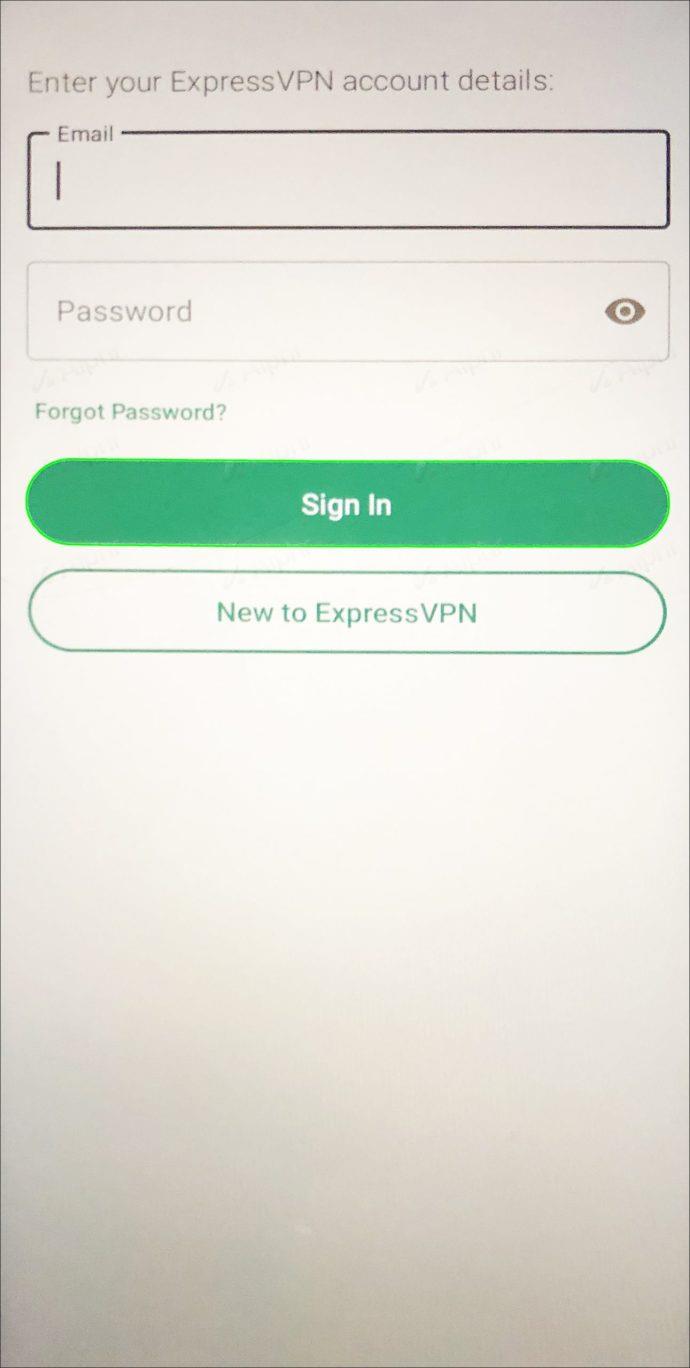
- ऐप के मुख्य पृष्ठ पर ड्रॉपडाउन मेनू से पसंदीदा सर्वर स्थान चुनें।
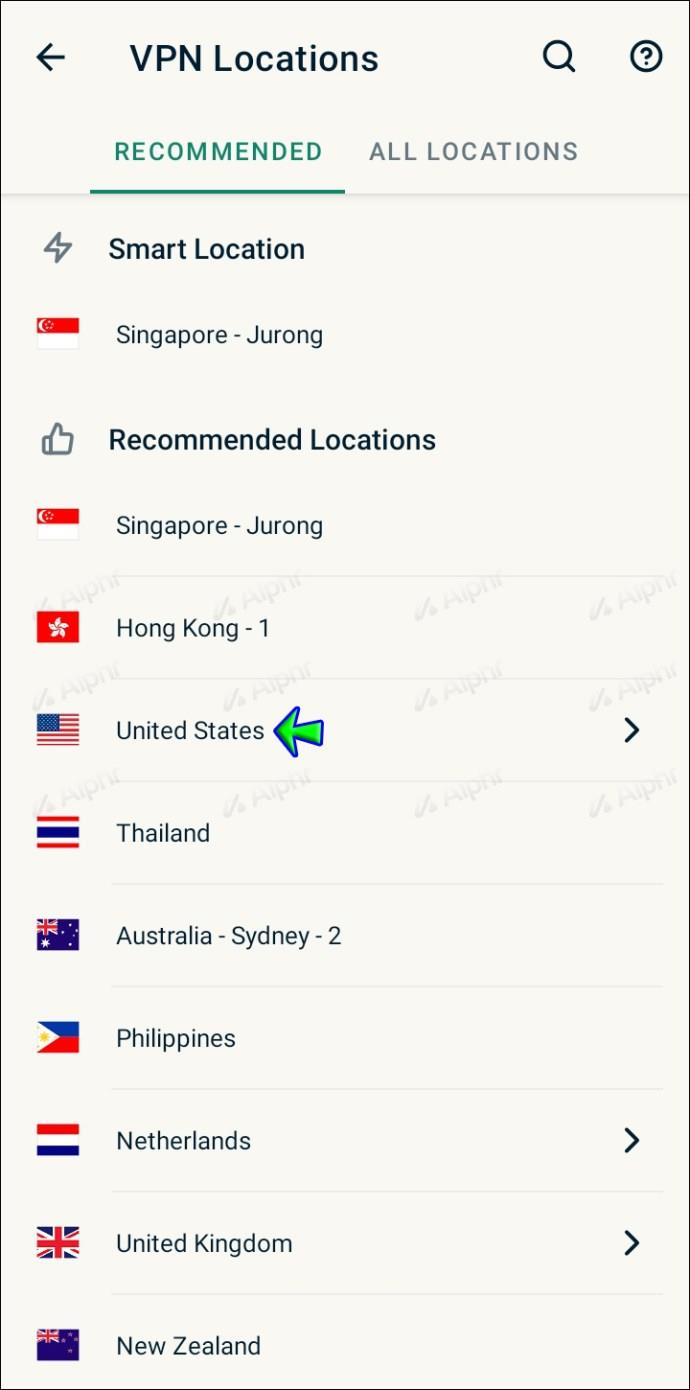
- पावर बटन पर टैप करें। आपका डिवाइस तुरन्त चयनित सर्वर से जुड़ जाएगा।

- प्रतिबंधित वेबसाइट पर जाएं और इसे पुनः लोड करें।
कैसे एक iPad पर वेबसाइटों को अनब्लॉक करें I
सभी वीपीएन सेवाएं समान रूप से काम करती हैं, लेकिन एक्सप्रेसवीपीएन सबसे सुरक्षित, तेज और विश्वसनीय प्रदाताओं में से एक है। एक्सप्रेसवीपीएन पर अपने आईपैड से प्रतिबंधित वेबसाइटों तक पहुंचने का तरीका यहां बताया गया है:
- पसंदीदा ExpressVPN योजना का चयन करें और एक खाता पंजीकृत करें।
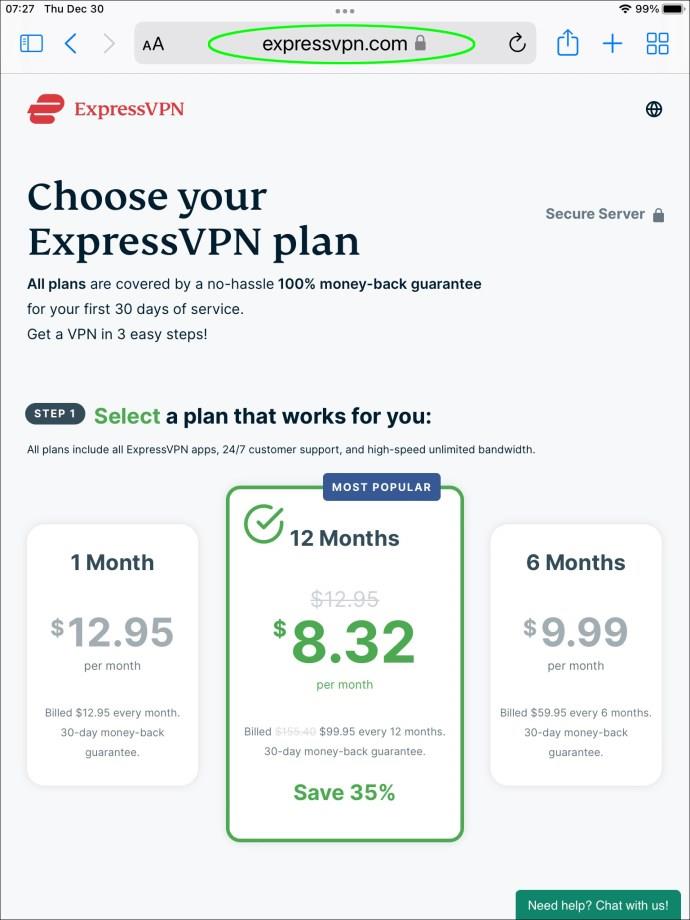
- AppStore से ExpressVPN iOS ऐप डाउनलोड करें ।
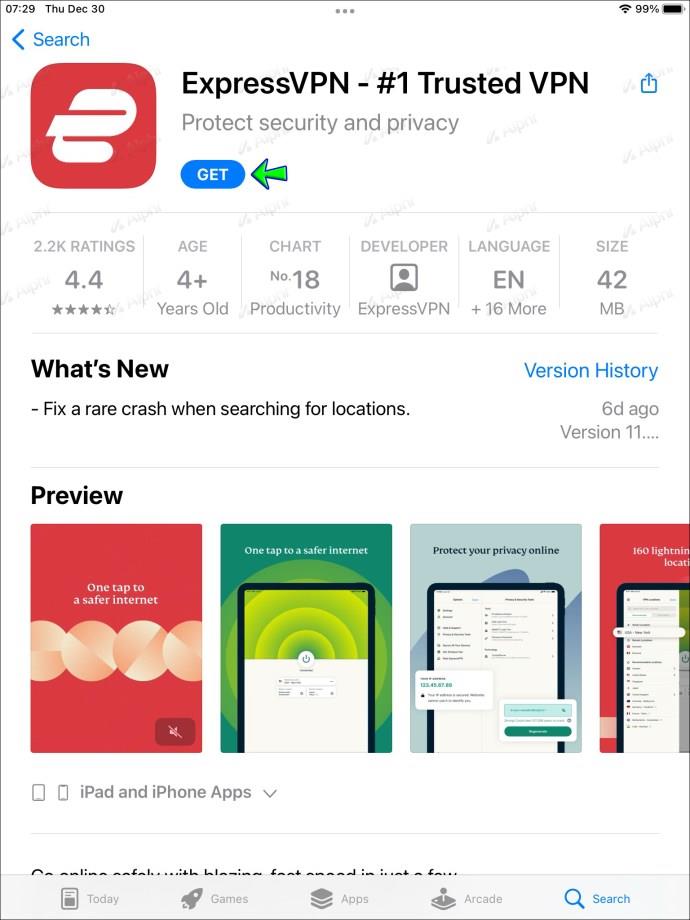
- ऐप लॉन्च करें और "साइन इन ईमेल साइन-इन लिंक" पर टैप करें।
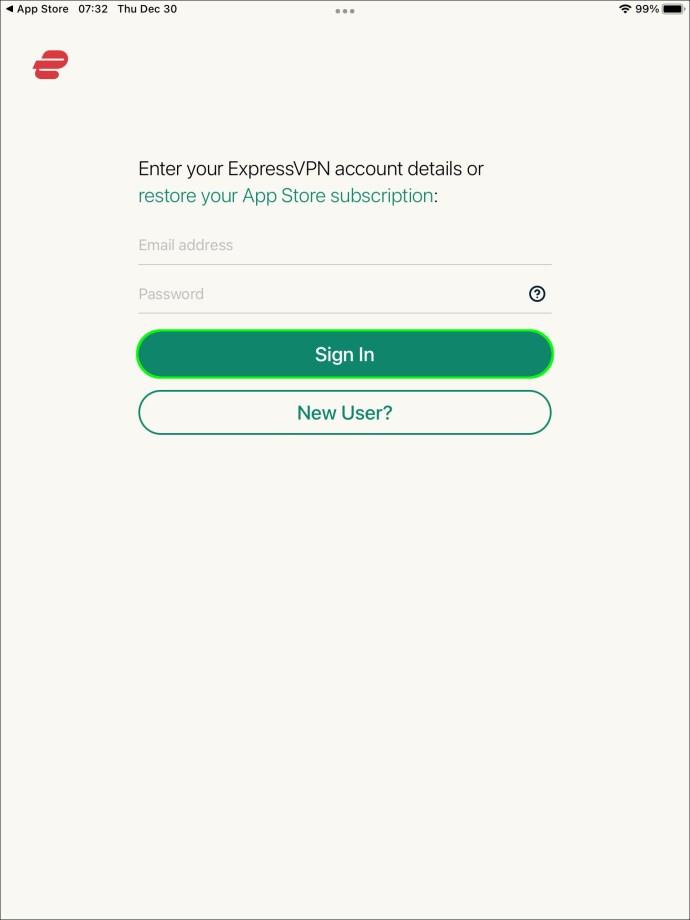
- पंजीकरण करते समय आपके द्वारा दर्ज किए गए ई-मेल पर जाएं और साइन-इन लिंक खोजें। लिंक पर टैप करने के बाद ऐप अपने आप सक्रिय हो जाएगा।
- ऐप के मुख्य पृष्ठ पर एक सर्वर स्थान का चयन करें और पावर बटन पर टैप करें।|
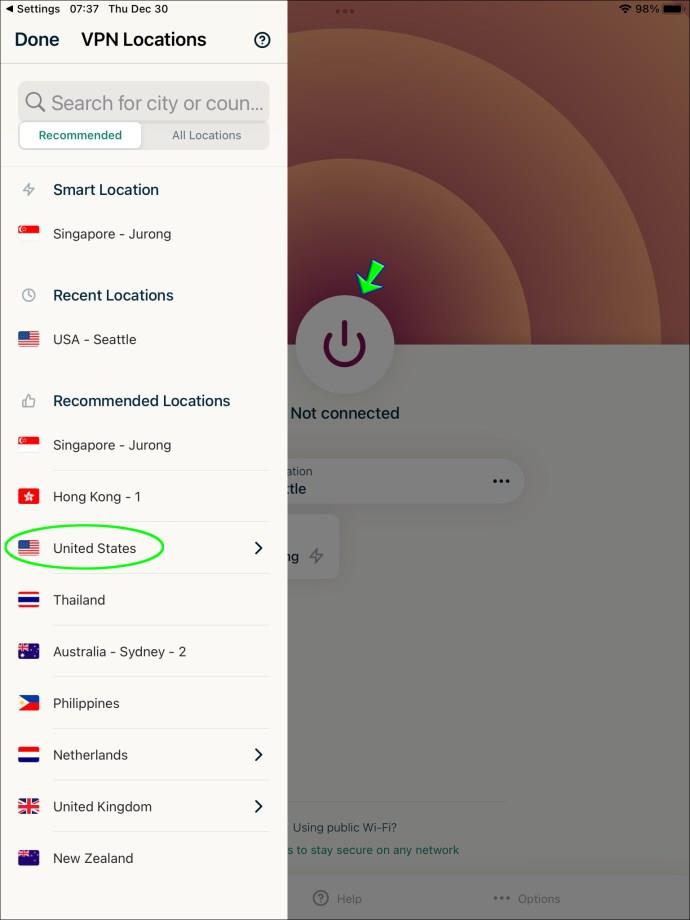
- प्रतिबंधित वेबसाइट को पुनः लोड करें। यदि आपने सर्वर स्थान को सही ढंग से चुना है, तो यह अब उपलब्ध होना चाहिए।
क्रोम में ब्लॉक की गई वेबसाइटों तक कैसे पहुँचें
ExpressVPN ब्राउज़र एक्सटेंशन डेटा सुरक्षा को बढ़ाता है और ऐप नियंत्रण को आसान बनाता है। आप सीधे अपने क्रोम टूलबार से सर्वर स्थान बदल सकते हैं, कनेक्ट कर सकते हैं और वीपीएन को डिस्कनेक्ट कर सकते हैं। हालाँकि यह आपको अपने आप प्रतिबंधित पृष्ठों तक पहुँच प्रदान नहीं करेगा, फिर भी सुरक्षा की एक अतिरिक्त परत हमेशा अच्छी होती है। यहां बताया गया है कि इसे कैसे सेट अप करें और किसी भी अवरुद्ध वेबसाइट तक कैसे पहुंचें:
- पसंदीदा ExpressVPN योजना खरीदें और खाता पंजीकृत करें।
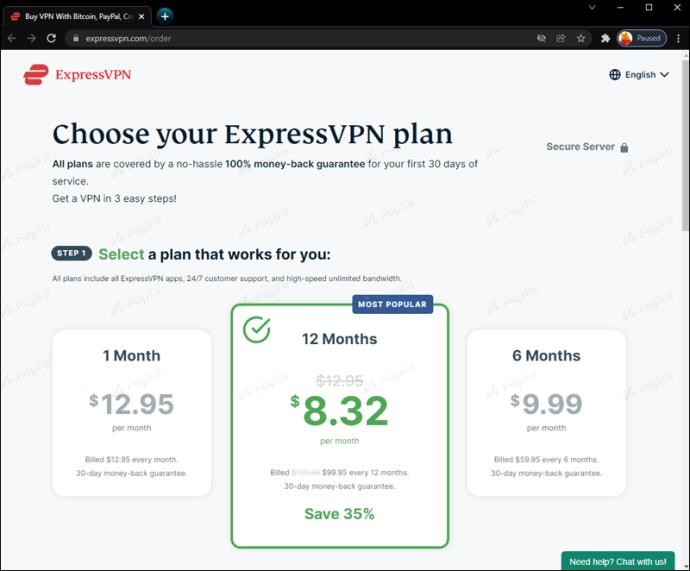
- अपने ऑपरेटिंग सिस्टम के लिए ExpressVPN ऐप डाउनलोड करें। ब्राउज़र एक्सटेंशन ऐप के बिना काम नहीं करेगा।
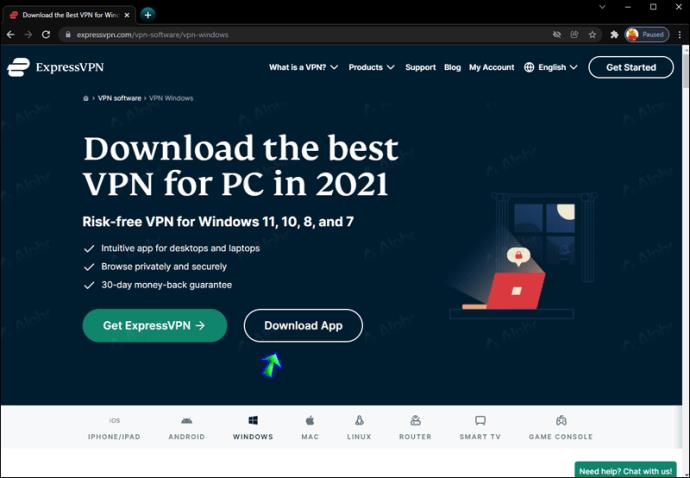
- स्थापना फ़ाइल चलाएँ और इसे पूरा करने के लिए ऑन-स्क्रीन निर्देशों का पालन करें।
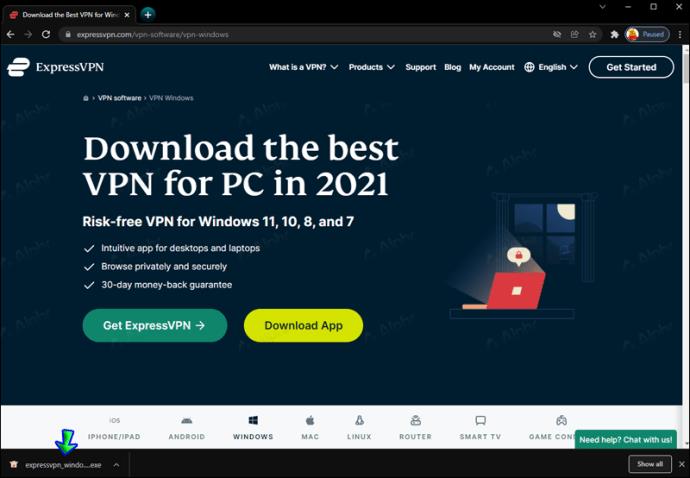
- ExpressVPN एक्सटेंशन डाउनलोड पृष्ठ पर "एक्सटेंशन प्राप्त करें" पर क्लिक करें ।
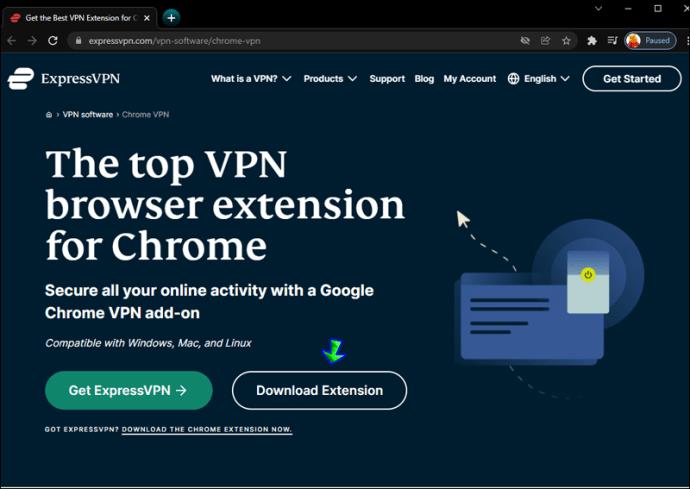
- स्वचालित सेट-अप के लिए "त्वरित इंस्टॉल" पर क्लिक करें।
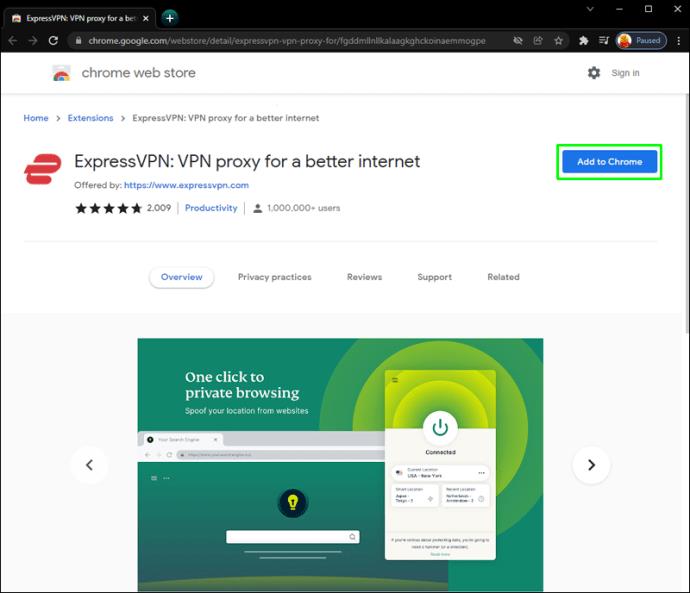
- एक बार एक्सटेंशन इंस्टॉल हो जाने के बाद, आपको अपने टूलबार में ExpressVPN लोगो बटन दिखाई देगा। सर्वर स्थान चुनने और वीपीएन को सक्षम करने के लिए इसे क्लिक करें।
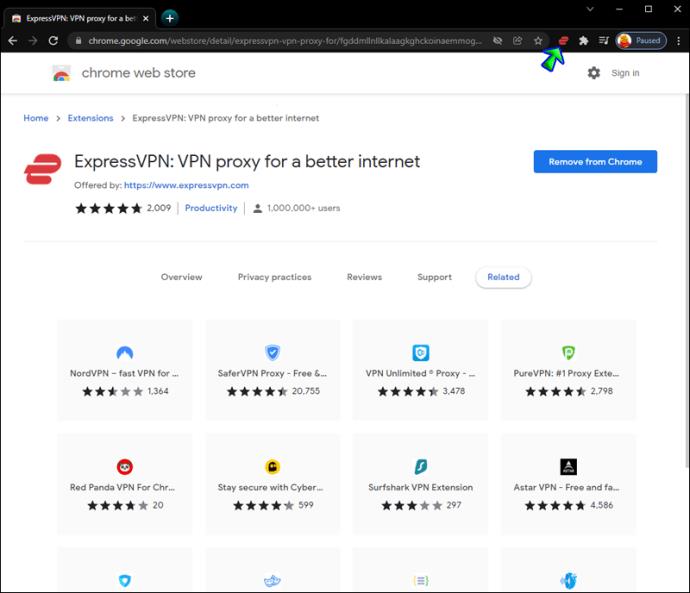
- प्रतिबंधित पृष्ठ पर जाएं और इसे पुनः लोड करें।
फ़ायरफ़ॉक्स में वेबसाइटों को कैसे अनब्लॉक करें
ExpressVPN पीसी उपयोगकर्ताओं को ब्राउज़र एक्सटेंशन का उपयोग करके ऐप को नियंत्रित करने का एक सुविधाजनक तरीका प्रदान करता है। यह आपको अवरुद्ध वेबसाइटों तक पहुँचने में मदद नहीं करेगा, लेकिन ब्राउज़ करते समय डेटा सुरक्षा का एक अतिरिक्त स्तर प्रदान करेगा। जब एक योजना के साथ जोड़ा जाता है, तो आप प्रतिबंधित साइटों को अनब्लॉक कर सकते हैं। फ़ायरफ़ॉक्स एक्सटेंशन को स्थापित करने के लिए नीचे दिए गए चरणों का पालन करें:
- पसंदीदा ExpressVPN योजना प्राप्त करें और ऑन-स्क्रीन निर्देशों का पालन करते हुए पंजीकरण करें।
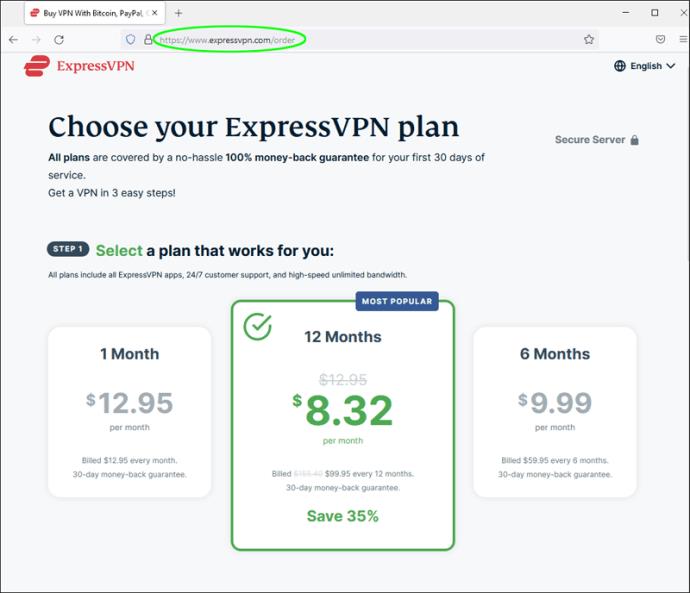
- Windows, Linux, या Mac के लिए ExpressVPN डेस्कटॉप ऐप डाउनलोड करें।
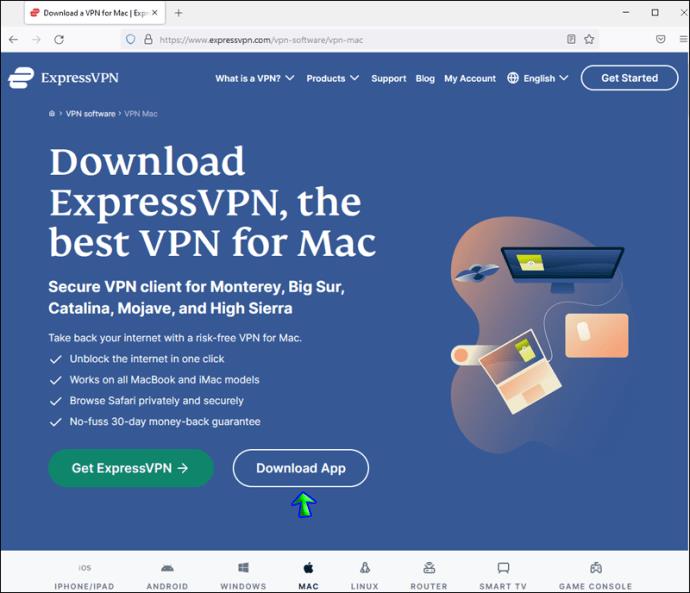
- स्थापना फ़ाइल चलाएँ और ऑन-स्क्रीन निर्देशों का पालन करते हुए ऐप सेट करें।
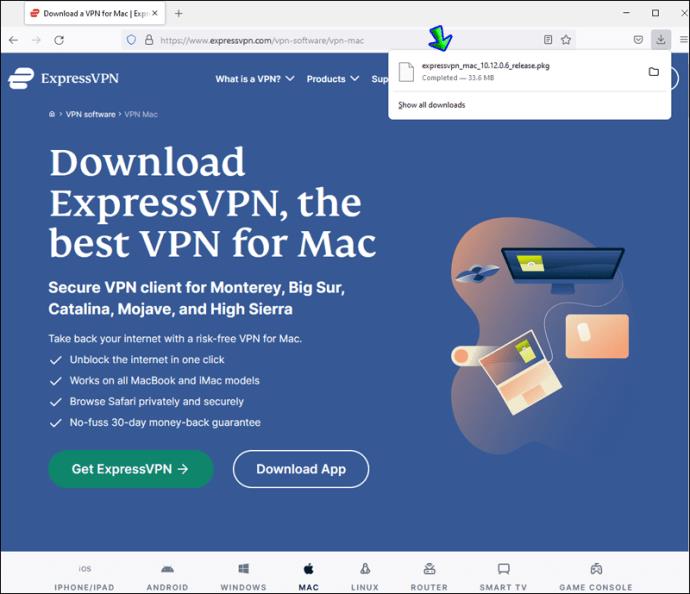
- फ़ायरफ़ॉक्स ऐड-ऑन पेज पर "फ़ायरफ़ॉक्स में जोड़ें" पर क्लिक करें ।
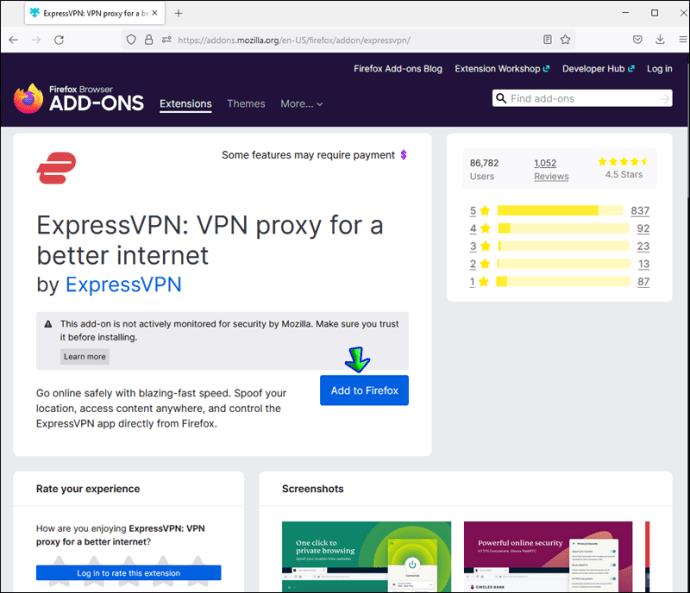
- एक्सटेंशन इंस्टॉल हो जाने के बाद, आपके टूलबार में ExpressVPN लोगो बटन दिखाई देगा। बटन को क्लिक करे।
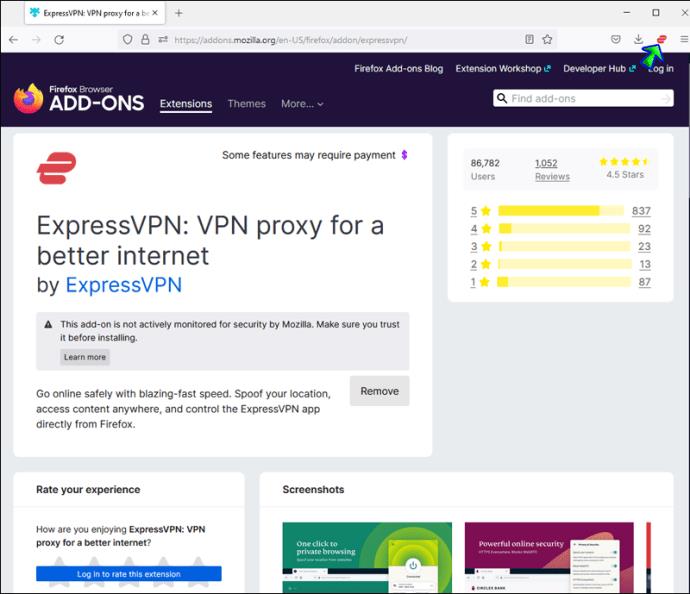
- ड्रॉपडाउन मेनू से पसंदीदा सर्वर स्थान चुनें और कनेक्ट करें।

सफारी में वेबसाइटों को कैसे अनब्लॉक करें
सफारी उपयोगकर्ता ब्राउज़र एक्सटेंशन का उपयोग करके ExpressVPN डेस्कटॉप ऐप को आसानी से नियंत्रित कर सकते हैं। अपने कंप्यूटर से प्रतिबंधित वेबसाइटों तक पहुँचने के लिए नीचे दिए गए निर्देशों का पालन करें:
- किसी भी ExpressVPN योजना का चयन करें और खरीदारी पूरी करें।
- संकेत मिलने पर एक खाता पंजीकृत करें।
- अपने ऑपरेटिंग सिस्टम के लिए ExpressVPN डेस्कटॉप ऐप डाउनलोड करें। ध्यान रखें कि ऐप के बिना एक्सटेंशन काम नहीं करेगा।
- सफारी एक्सटेंशन पेज पर “Get ExpressVPN” पर क्लिक करें। एक्सटेंशन अपने आप इंस्टॉल हो जाएगा।
- सर्वर स्थान का चयन करने और उससे कनेक्ट करने के लिए अपने सफारी टूलबार में ExpressVPN लोगो बटन पर क्लिक करें।
वीपीएन के बिना वेबसाइटों को कैसे अनब्लॉक करें
वीपीएन का उपयोग करके अवरुद्ध वेबसाइटों तक पहुंचने का सबसे अच्छा तरीका है - यह आपकी जानकारी को सुरक्षित रखता है और कई अतिरिक्त सुविधाएं प्रदान करता है। हालाँकि, एक वीपीएन एक सशुल्क सेवा है, जो कुछ के लिए एक डीलब्रेकर हो सकती है। हमारे पास तीन विकल्प हैं यदि आप वेबसाइटों को अनब्लॉक करने के लिए एक निःशुल्क विधि की तलाश कर रहे हैं। हालाँकि, प्रत्येक के पास अधिक गंभीर विपक्ष हैं, और आप अधिक उचित समझौता कर सकते हैं।
पहला तरीका यह है कि साइट की URL पंक्ति में "http://" को "https://" में बदल दिया जाए और साइट को फिर से लोड करने का प्रयास किया जाए। यह विधि कभी-कभी ही काम करती है और आपको निजी नहीं रखती क्योंकि आप वेबसाइट के सुरक्षा प्रोटोकॉल को डाउनग्रेड कर रहे हैं।
दूसरा तरीका अपना आईपी पता बदलना है । हालाँकि, इस पद्धति के लिए कुछ हद तक तकनीक-कुशलता की आवश्यकता होती है, अन्यथा आप अपने इंटरनेट कनेक्शन को नुकसान पहुँचाने का जोखिम उठाते हैं।
अंत में, आप वांछित वेबसाइट तक पहुँचने के लिए एक प्रॉक्सी सर्वर का उपयोग कर सकते हैं। इस पद्धति के साथ मुख्य समस्या है – आश्चर्य – सुरक्षा की कमी। अनिवार्य रूप से, आप किसी अजनबी के सर्वर का उपयोग कर रहे हैं और अपने सभी निजी डेटा के लिए उन पर भरोसा कर रहे हैं। किसी के प्रॉक्सी से कनेक्ट करने का प्रयास करने से पहले सुनिश्चित करें कि आपके पास एक विश्वसनीय एंटीवायरस है। लेकिन यदि आप कंप्यूटर में पर्याप्त कुशल हैं, तो आप अपना खुद का प्रॉक्सी बना सकते हैं ।
ब्लॉक की गई वेबसाइटों तक कैसे पहुँचें, इस पर अंतिम विचार
उम्मीद है, हमारे गाइड ने आपको वेबसाइट भू-प्रतिबंधों को बायपास करने और वांछित सामग्री तक पहुंचने में मदद की है। एक वीपीएन एक अत्यधिक उपयोगी सेवा है, और प्रतिबंधित सामग्री को अनब्लॉक करना इसका एकमात्र लाभ नहीं है। ब्राउज़ करते समय हमारा निजी डेटा हमेशा असुरक्षित रहता है और वीपीएन इसे सुरक्षित रखने में मदद करता है। ध्यान रखें कि प्रतिबंधित साइटों को अनब्लॉक करना कुछ देशों में अवैध हो सकता है, इसलिए स्थानीय कानूनों की पहले से जांच करना सुनिश्चित करें।
क्या आप बिना वीपीएन के ब्लॉक की गई वेबसाइटों को मुफ्त में एक्सेस करने के लिए कोई अन्य टिप्स जानते हैं? नीचे टिप्पणी अनुभाग में अपने सुझाव साझा करें।